▼
Scroll to page 2
of
71
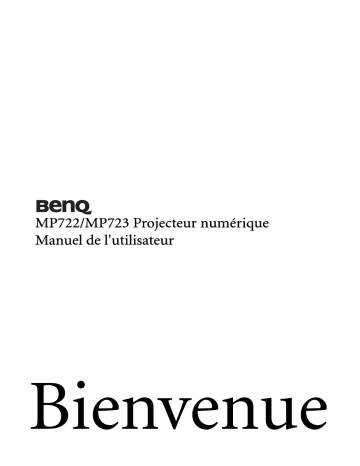
MP722/MP723 Projecteur numérique Manuel de l'utilisateur Bienvenue Table des matières Consignes de sécurité importantes.........................3 Introduction........................7 Caractéristiques du projecteur.............. 7 Contenu de l’emballage......................... 8 Vue extérieure du projecteur ................ 9 Commandes et fonctions .................... 10 Positionnement du projecteur ..........................15 Choix de l’emplacement ..................... 15 Identification de la taille de projection souhaitée ............................ 16 Touches de contrôle du verrouillage...46 Fonctionnement en altitude ................47 Création de votre propre écran de démarrage .............................................47 Réglage du son......................................48 Personnalisation de l’affichage des menus du projecteur .....................48 Arrêt du projecteur ..............................49 Utilisation des menus ..........................50 Entretien............................58 Entretien du projecteur .......................58 Informations relatives à la lampe ........59 Dépannage.........................65 Connexion.........................19 Caractéristiques.................66 Connexion d’un ordinateur ou d’un moniteur...................................... 19 Connexion d’appareils vidéo composantes ........................................ 22 Caractéristiques du projecteur ............66 Dimensions...........................................67 Fréquences de fonctionnement ...........68 Fonctionnement ...............28 Mise en marche du projecteur............ 28 Utilisation des menus.......................... 29 Sécuriser le projecteur ......................... 30 Changement de signal d’entrée........... 33 Ajustement de l’image projetée .......... 34 Agrandir et rechercher des détails sur l’image projetée.................. 36 Sélection du format ............................. 36 Optimisation de l’image...................... 38 Réglage du minuteur de présentation 42 Opérations de pagination à distance .. 44 Masquage de l’image ........................... 45 Arrêt sur image .................................... 45 Utilisation de la fonction FAQ............ 46 2 Table des matières Informations de garantie et de copyright ..................70 Déclarations de réglementation ..................71 Consignes de sécurité importantes Votre projecteur a été conçu et testé conformément aux normes de sécurité les plus récentes en matière d’équipements informatiques. Cependant, pour assurer une utilisation sans danger, il est important de suivre les instructions de ce manuel ainsi que celles apposées sur le produit. Consignes de sécurité 1. Veuillez lire le présent manuel avant d’utiliser l’appareil pour la première fois. Conservez-le pour toute consultation ultérieure. 2. Ne regardez pas directement l’objectif de projection lorsque l’appareil est en cours d’utilisation : l’intensité du faisceau lumineux pourrait entraîner des lésions oculaires. 3. Confiez les opérations d’entretien et de réparation à un technicien qualifié. 4. N’oubliez pas d’ouvrir l’obturateur ni de retirer le couvercle de l’objectif lorsque la lampe du projecteur est allumée. 5. Dans certains pays, la tension d’alimentation n’est PAS stable. Ce projecteur est conçu pour fonctionner en toute sécurité à une tension située entre 100 et 240 volts CA. Cependant, une panne n’est pas exclue en cas de hausse ou de baisse de tension de l’ordre de ±10 volts. Dans les zones où l’alimentation secteur peut fluctuer ou s’interrompre, il est conseillé de relier votre projecteur à un stabilisateur de puissance, un dispositif de protection contre les surtensions ou un onduleur (UPS). 6. Évitez de placer des objets devant l’objectif de projection lorsque le projecteur est en cours d’utilisation car ils risqueraient de se déformer en raison de la chaleur ou de provoquer un incendie. Pour éteindre la lampe temporairement, appuyez sur le bouton BLANK du projecteur ou de la télécommande. Consignes de sécurité importantes 3 Consignes de sécurité (suite) 7. 4 La lampe atteint une température très élevée lorsque l’appareil est en cours d’utilisation. Attendez que le projecteur ait refroidi (environ 45 minutes) avant de retirer la lampe pour la remplacer. 8. N’utilisez pas la lampe au-delà de sa durée de vie nominale. Une utilisation excessive des lampes pourrait entraîner leur éclatement. 9. Ne remplacez jamais la lampe ni aucun composant électronique tant que le projecteur n’est pas débranché. Consignes de sécurité importantes 10. Ne posez pas cet appareil sur un chariot, un support ou une table instable. Il risquerait de tomber et d’être sérieusement endommagé. 11. N’essayez en aucun cas de démonter l’appareil. Un courant de haute tension circule à l’intérieur de votre appareil. Tout contact avec certaines pièces peut présenter un danger de mort. La seule pièce susceptible d’être manipulée par l’utilisateur est la lampe, elle-même protégée par un couvercle amovible. Vous ne devez en aucun cas démonter ou retirer quelque autre protection que ce soit. Ne confiez les opérations d’entretien et de réparation qu’à un technicien qualifié. 12. De l’air chaud et une odeur particulière peuvent s’échapper de la grille de ventilation lorsque le projecteur est sous tension. Il s’agit d’un phénomène normal et non d’une défaillance. Consignes de sécurité (suite) 13. Évitez de placer le projecteur dans l’un 14. des environnements ci-dessous. - Espace réduit ou peu ventilé. L’appareil doit être placé à une distance minimale de 50 cm des murs ; l’air doit pouvoir circuler librement autour du projecteur. - Emplacements soumis à des températures trop élevées, par exemple dans une voiture aux vitres fermées. - Emplacements soumis à un taux d’humidité excessif, poussiéreux ou enfumés risquant de détériorer les composants optiques, de réduire la durée de vie de l’appareil ou d’assombrir l’image. - Ne placez pas le projecteur sur une couverture, de la literie ou toute autre surface souple. - Ne recouvrez pas le projecteur avec un chiffon ni aucun autre élément. - Ne placez pas de produits inflammables à proximité du projecteur. 15. Une importante obstruction des orifices de ventilation peut entraîner une surchauffe du projecteur qui risque alors de prendre feu. Placez toujours le projecteur sur une surface plane et horizontale avant de l’utiliser. - Ne mettez pas l’appareil sous tension lorsqu’il est placé sur une surface inclinée à plus de 10 degrés sur la gauche ou la droite ou à plus de 15 degrés vers l’avant ou l’arrière. Une inclinaison trop importante du projecteur peut être à l’origine de dysfonctionnements, voire d’une détérioration de la lampe. - Emplacements situés à proximité d’une alarme incendie. - Emplacements dont la température ambiante dépasse 40°C / 104°F. - Lieux où l’altitude excède 3000 mètres (10000 pieds). 16. 3000 m (10000 pieds) N’obstruez pas les orifices de ventilation. Ne posez pas le projecteur sur le flanc. Il risque de basculer et de blesser quelqu’un ou encore de subir de sérieux dommages. 0m (0 pied) Consignes de sécurité importantes 5 Consignes de sécurité (suite) 17. Ne vous appuyez pas sur le projecteur et n’y placez aucun objet. Une charge trop élevée risque non seulement d’endommager le projecteur, mais également d’être à l’origine d’accidents et de blessures corporelles. Fixation du projecteur au plafond 18. Ne placez pas de liquides sur le projecteur, ni à proximité. Tout déversement pourrait être à l’origine d’une panne. Si le projecteur devait être mouillé, débranchez-le de la prise secteur et contactez BenQ pour une réparation. 19. Cet appareil peut afficher des images renversées pour des configurations de montage au plafond. Pour garantir une installation fiable du projecteur, veuillez utiliser le kit de montage au plafond BenQ. 6 Consignes de sécurité importantes Souhaitant que votre expérience d’utilisation du projecteur BenQ soit entièrement positive, nous souhaitons attirer votre attention sur les notions de sécurité suivantes, afin d’éviter des dommages possibles aux personnes et aux objets. Si vous avez l’intention de fixer votre projecteur au plafond, nous vous recommandons fortement d’utiliser le kit de montage au plafond spécialement conçu pour le projecteur BenQ, et de vous assurer qu’il est correctement installé. Si vous utilisez un kit de montage au plafond d’une autre marque que BenQ, il existe un risque de sécurité lié à l’éventuelle chute du projecteur due à un mauvais attachement, lui-même imputable à des vis de diamètre ou de longueur inadaptés. Vous pouvez acheter un kit de montage au plafond pour votre projecteur BenQ à l’endroit où vous avez acheté ce dernier. BenQ recommande d’acheter également un câble de sécurité compatible avec un verrou Kensington et de l’attacher à la fois à la fente de verrouillage Kensington du projecteur et à la base du support de fixation au plafond. Il contribuerait à retenir le projecteur au cas où son attachement au support de fixation au plafond venait à se desserrer. Introduction Caractéristiques du projecteur D’une convivialité sans pareille, ce projecteur à moteur optique hautes performances garantit une projection fiable en toute simplicité. Il présente les caractéristiques suivantes : • • • • • • • • • • • • • • • • • • • • • • Correction de la couleur du support de projection permettant la projection sur des surfaces de différents coloris prédéfinis Recherche auto rapide qui accélère le processus de détection du signal Fonction sélectionnable de protection par mot de passe Jusqu’à 11 ensembles de modes d’image, offrant des choix multiples quel que soit le type de projection Gestion couleur 3D permettant des ajustements de couleurs vous convenant Clavier détachable sur le projecteur pour éviter le vol Verrou écran d’accueil pour éviter une utilisation non autorisée Fonction de refroidissement rapide pour refroidir le projecteur plus rapidement FAQ pour dépanner les problèmes opérationnels avec l’appui rapide d’un bouton Minuteur de présentation pour un meilleur contrôle du temps pendant les présentations Zoom manuel de haute qualité Réglage automatique d’une simple pression, permettant d’optimiser la qualité de l’image Correction trapézoïdale numérique permettant de redonner aux images déformées un aspect normal Commande de réglage de l’équilibre des couleurs pour l’affichage de données ou vidéo Lampe de projection à forte luminosité Capacité d’affichage de 16,7 millions de couleurs Menus d’affichage à l’écran multilingues Choix entre le mode normal et le mode d’économie d’énergie pour réduire la consommation d’énergie Un haut-parleur intégré fournit un son mono mixte lorsqu’un périphérique audio est connecté Fonction AV ultraperformante offrant une image vidéo de haute qualité Composant de compatibilité HDTV (YPbPr) Compatibilité HDCP • La luminosité apparente de l’image projetée varie selon l’éclairage ambiant et les réglages de contraste/luminosité de l’entrée sélectionnée. Elle est proportionnelle à la distance de projection. • La luminosité de la lampe décroît avec le temps et varie en fonction des fabricants. Ce phénomène est tout à fait normal. Introduction 7 Contenu de l’emballage Le projecteur est livré avec les câbles requis pour une connexion à un PC ou à du matériel vidéo. Déballez le colis avec précaution et vérifiez qu’il contient tous les éléments mentionnés ci-dessous. Si l’un de ces éléments fait défaut, contactez votre revendeur. Accessoires fournis Les accessoires fournis dépendent de votre région et peuvent présenter des différences par rapport aux accessoires illustrés. *La carte de garantie et le manuel de sécurité ne sont fournis que dans certaines régions. Veuillez contacter votre revendeur pour des informations détaillées. PU SH Projecteur CD du manuel d’utilisation Guide de démarrage rapide (RU) Sacoche de transport souple (US) (EU) (AU) Couvercle souple (CORÉE) Carte de garantie* Télécommande et piles Manuel de sécurité* (CHINE) (Adaptateur d’alimentation 3-2) Cordon d’alimentation Câble VGA Accessoires disponibles en option 1. 2. 8 Lampe supplémentaire Kit de montage au plafond Introduction 3. 4. Présentation Plus Câble RS232 Vue extérieure du projecteur Face avant / supérieure 5 1. 2. 3. 1 4. 6 5. 2 7 3 8 4 PU 9 SH 6. 7. Face arrière/inférieure 14 15 16 17 18 19 20 21 22 8. 9. 10. 23 11. 10 12. 13. 11 14. 15. 16. 17. 18. 12 13 4 24 19. 20. 21. 22. 23. 24. Couvercle de la lampe Système de ventilation (sortie d’air chaud) Porte coulissante de l’objectif Bouton à dégagement rapide Tableau de commande externe (Voir "Projecteur" à la page 10 pour plus d’informations.) Molettes de mise au point et de zoom Système de ventilation (entrée d’air froid) Capteur à infrarouge avant Lentille de projection Prise du cordon d’alimentation secteur Prise pour verrou de sûreté Kensington Pied de réglage arrière Trous de montage au plafond Capteur à infrarouge arrière Entrée vidéo Entrée S-Vidéo Sortie de signal RVB Entrée de signal RVB (PC)/ vidéo composantes (YPbPr/ YCbCr) Entrée DVI Prise audio Terminal de sortie 12 V CC Utilisé pour déclencher les appareils externes tels qu’un écran électrique ou le contrôle de l’éclairage, etc. Consultez votre revendeur pour plus d’informations sur la connexion de ces appareils. Prise USB Port de commande RS-232 Grille de haut-parleur Introduction 9 Commandes et fonctions Projecteur 6. Menu/exit Permet d’activer l’affichage des menus à l’écran. Retourne au menu précédent de l’affichage des menus à l’écran, quitte et enregistre les paramètres de menu. Voir "Utilisation des menus" à la page 29 pour plus d’informations. 7. Gauche/ Démarre la fonction FAQ. Voir "Utilisation de la fonction FAQ" à la page 46 pour plus d’informations. BLANK Permet de masquer l’image à l’écran. Voir "Masquage de l’image" à la page 45 pour plus d’informations. LAMP (Voyant de la lampe) Indique l’état de la lampe. S’allume ou clignote lorsqu’un problème se produit au niveau de la lampe. Voir "Voyants" à la page 64 pour plus d’informations. Boutons Trapèze/Flèches ( / Haut, / Bas) Permet de corriger manuellement la déformation des images due à l’angle de projection. Voir "Correction trapézoïdale" à la page 35 pour plus d’informations. AUTO Détermine automatiquement le meilleur paramétrage pour l’image projetée. Voir "Réglage automatique de l’image" à la page 34 pour plus d’informations. 1 2 9 3 4 5 10 6 11 7 12 13 8 8. 14 10 1. 2. 3. 4. 5. 10 9. Molette de mise au point Règle la mise au point de l’image projetée. Voir "Réglage fin de la taille et de la netteté de l’image" à la page 35 pour plus d’informations. 10. Molette de zoom Permet de régler la taille de l’image. Voir "Réglage fin de la taille et de la netteté de l’image" à la page 35 pour plus d’informations. TEMP (Voyant d’avertissement de 11. surchauffe) S’allume en rouge lorsque la température du projecteur est trop élevée. Voir "Voyants" à la page 64 pour plus d’informations. 12. POWER (Voyant de l’alimentation) S’allume ou clignote lorsque le projecteur est en cours d’utilisation. Voir "Voyants" à la page 64 pour plus d’informations. I I Alimentation Allume et éteint le projecteur. Voir "Mise en marche du projecteur" à la page 28 et "Arrêt du projecteur" à la page 49 pour plus d’informations. Introduction Droite/ Active le verrouillage des touches du panneau. Voir "Verr. touches panneau" à la page 55 pour plus d’informations. Lorsque l’affichage des menus à l’écran est activé, les boutons 7, 10 et 12 servent de flèches pour sélectionner les différentes options et effectuer les réglages nécessaires. Voir "Utilisation des menus" à la page 29 pour plus d’informations. 13. 14. SOURCE Affiche la barre de sélection de la source. Voir "Changement de signal d’entrée" à la page 33 pour plus d’informations. Mode/enter Sélectionne un mode de configuration de l’image disponible. Voir "Sélection d’un mode d’image" à la page 38 pour plus d’informations. Active l’élément sélectionné dans le menu à l’écran. Voir "Utilisation des menus" à la page 29 pour plus d’informations. Introduction 11 Télécommande 13 1 14 2 15 3 16 4. 4 5 17 6 18 7 19 8 4 5. 20 9 21 6. 10 22 11 7. 12 8. 9. 1. 2. 3. 12 I I Alimentation Allume et éteint le projecteur. Voir "Mise en marche du projecteur" à la page 28 et "Arrêt du projecteur" à la page 49 pour plus d’informations. 10. ASPECT Permet de sélectionner le rapport hauteur/ largeur de l’affichage. Voir "Sélection du format" à la page 36 pour plus 11. d’informations. CAPTURE Capture l’image projetée et l’enregistre en tant qu’écran de démarrage. Voir "Création 12. de votre propre écran de démarrage" à la page 47 pour plus d’informations. Introduction Boutons Trapèze/Flèches ( / Haut, / Bas) Permet de corriger manuellement la déformation des images due à l’angle de projection. Voir "Correction trapézoïdale" à la page 35 pour plus d’informations. MENU/EXIT Permet d’activer l’affichage des menus à l’écran. Retourne au menu précédent de l’affichage des menus à l’écran, quitte et enregistre les paramètres de menu. Voir "Utilisation des menus" à la page 29 pour plus d’informations. Gauche/ Démarre la fonction FAQ. Voir "Utilisation de la fonction FAQ" à la page 46 pour plus d’informations. BLANK Permet de masquer l’image à l’écran. Voir "Masquage de l’image" à la page 45 pour plus d’informations. ENTER Active l’élément sélectionné dans le menu à l’écran. Voir "Utilisation des menus" à la page 29 pour plus d’informations. TIMER ON/SHOW Active ou affiche le minuteur à l’écran en fonction des réglages de minuterie que vous avez définis. Voir "Réglage du minuteur de présentation" à la page 42 pour plus d’informations. BRIGHTNESS Règle la luminosité. Voir "Ajustement de Luminosité" à la page 39 pour plus d’informations. CONTRAST Règle le contraste. Voir "Ajustement de Contraste" à la page 40 pour plus d’informations. TIMER SETUP Entre directement les réglages du minuteur pour la présentation. Voir "Réglage du minuteur de présentation" à la page 42 pour plus d’informations. 13. 14. 15. 16. 17. 18. 19. 20. Voyant Clignote ou s’allume en rouge lorsqu’on appuie sur l’une des touches de la télécommande. MODE En fonction du signal d’entrée sélectionné, sélectionne un mode de l’image disponible. Voir "Sélection d’un mode d’image" à la page 38 pour plus d’informations. FREEZE Met en pause l’image projetée. Voir "Arrêt sur image" à la page 45 pour plus d’informations. MUTE Permet de basculer le son du projecteur entre désactivé et activé. AUTO Détermine automatiquement le meilleur paramétrage pour l’image projetée. Voir "Réglage automatique de l’image" à la page 34 pour plus d’informations. Droite/ Verrouille les boutons sur le projecteur. Voir "Touches de contrôle du verrouillage" à la page 46 pour plus d’informations. Lorsque l’affichage des menus à l’écran est activé, les boutons 4, 6 et 18 servent de flèches pour sélectionner les différentes options et effectuer les réglages nécessaires. Voir "Utilisation des menus" à la page 29 pour plus d’informations. SOURCE Affiche la barre de sélection de la source. Voir "Changement de signal d’entrée" à la page 33 pour plus d’informations. LASER Émet un pointeur laser visible utilisable dans les présentations. Voir "Utilisation du pointeur LASER" à droite pour plus d’informations. 21. 22. PAGE / Vous pouvez piloter votre logiciel d’affichage (sur un PC connecté) répondant aux commandes page précédente/page suivante (comme Microsoft PowerPoint) en appuyant sur ces boutons. Voir "Opérations de pagination à distance" à la page 44 pour plus d’informations. D. ZOOM (+, -) Agrandissent ou réduisent la taille de l’image projetée. Voir "Agrandir et rechercher des détails sur l’image projetée" à la page 36 pour plus d’informations. Utilisation du pointeur LASER Le pointeur LASER constitue une aide précieuse à la présentation professionnelle. Il émet une lumière de couleur rouge lorsque vous appuyez dessus et le voyant s’allume en rouge. Le rayon laser est visible. Vous devez maintenir le bouton LASER enfoncé pour obtenir une émission continue. Évitez de fixer le rayon laser et de le diriger sur vous-même ou sur d’autres personnes. Avant toute utilisation, consultez les messages d’avertissement au dos la télécommande et les informations d’utilisation fournies. Le pointeur laser n’est pas un jouet. Les parents doivent être conscients des dangers de l’énergie laser et garder cette télécommande hors de portée des enfants. Introduction 13 Portée efficace de la télécommande Les capteurs à infrarouge (IR) de la télécommande se trouvent à l’avant et à l’arrière du projecteur. La télécommande doit être maintenue à un angle perpendiculaire de 30 degrés par rapport au capteur infrarouge du projecteur pour un fonctionnement optimal. La distance entre la télécommande et les capteurs ne doit pas dépasser 8 mètres (environ 26 pieds). Assurez-vous qu’aucun obstacle susceptible de bloquer le rayon infrarouge n’est interposé entre la télécommande et le capteur infrarouge du projecteur. • Projection arrière • Projection frontale En viro n 15° PU SH v En n1 iro 5° Remplacement des piles de la télécommande 1. 2. 3. Pour accéder aux piles, retournez la télécommande. Appuyez sur le loquet situé sur le couvercle et faites-le glisser vers le haut, en direction de la flèche, comme illustré. Le couvercle se détache. Retirez les piles (si nécessaire) et installez deux piles de type AAA en respectant la polarité des piles, comme indiqué dans le compartiment. Le pôle positif (+) doit être placé du côté positif et le pôle négatif (-) du côté négatif. Remettez le couvercle en place en l’alignant sur la base et en le faisant glisser vers le bas. Vous entendrez un déclic lorsque le couvercle est en place. N’exposez pas la télécommande et les piles à des environnements où les températures sont élevées et où le taux d’humidité est excessif, comme une cuisine, une salle de bain, un sauna, une véranda ou une voiture fermée. Remplacez toujours la pile par une pile du même type ou de type équivalent recommandé par le fabricant. Mettez les piles usagées au rebut conformément aux instructions du fabricant et aux réglementations environnementales en vigueur dans votre région. Ne jetez jamais de piles dans le feu. Il existe un danger d’explosion. Si les piles sont épuisées ou si vous n’utilisez pas la télécommande pendant une période prolongée, retirez les piles pour éviter tout risque de dommage dû à une fuite éventuelle. 14 Introduction Positionnement du projecteur Choix de l’emplacement Votre projecteur a été conçu pour être installé de quatre manières différentes : 1. Sol avant Sélectionnez ce positionnement lorsque le projecteur est placé près du sol devant l’écran. Il s’agit du positionnement le plus courant lorsqu’une installation rapide et une bonne portabilité sont souhaitées. 2. Plafond avant Sélectionnez ce positionnement lorsque le projecteur est fixé au plafond, à l’envers devant l’écran. Procurez-vous le kit de montage au plafond BenQ chez votre revendeur afin de fixer votre projecteur au plafond. Sélectionnez Plafond avant dans le menu CONFIG. SYSTÈME : de base > Position du projecteur après avoir allumé le projecteur. 3. Sol arrière Sélectionnez ce positionnement lorsque le projecteur est placé près du sol derrière l’écran. Cette configuration nécessite un écran de rétroprojection spécial. Sélectionnez Sol arrière dans le menu CONFIG. SYSTÈME : de base > Position du projecteur après avoir allumé le projecteur. 4. Plafond arr. Sélectionnez ce positionnement lorsque le projecteur est fixé au plafond, à l’envers derrière l’écran. Cette configuration nécessite un écran de rétroprojection spécial ainsi que le kit de montage au plafond BenQ. Sélectionnez Plafond arr. dans le menu CONFIG. SYSTÈME : de base > Position du projecteur après avoir allumé le projecteur. Vous pouvez choisir l’emplacement du projecteur en fonction de la disposition de la pièce ou de vos préférences. Tenez compte de la taille et de l’emplacement de votre écran, de l’emplacement d’une prise de courant adéquate, ainsi que de la disposition et de la distance entre le projecteur et les autres appareils. Positionnement du projecteur 15 Identification de la taille de projection souhaitée La distance entre la lentille du projecteur et l’écran, le réglage du zoom et le format vidéo ont chacune une incidence sur la taille de l’image projetée. 4:3 est le format natif de ce projecteur. Pour projeter une image au format complet 16:9 (grand écran), le projecteur peut redimensionner et adapter une image grand écran à la largeur d’origine du projecteur. Cela donnera une hauteur relativement plus petite, équivalente à 75% de la hauteur d’origine du projecteur. Image au format 4:3 dans une zone d’affichage au format 4:3 Image au format 16:9 adaptée vers une zone d’affichage au format 4:3 Par conséquent, une image au format 16:9 n’utilisera pas 25% de la hauteur d’une image au format 4:3 affichée par ce projecteur. Cette proportion apparaîtra sous la forme de barres noires (non éclairées) en haut et en bas (hauteur verticale de 12,5% respectivement) de la zone d’affichage de projection 4:3 à chaque fois que sera affichée une image au format 16:9 dans le centre vertical de la zone d’affichage de projection 4:3. Au moment de choisir la position de votre projecteur, vous devez tenir compte de l’utilisation qui va en être faite et des formats du signal d’entrée. Tous les signaux d’entrée (autres que vidéo composite, qui utilise un signal au format 16:9) seront affichés au format 4:3 (et nécessiteront une hauteur d’affichage de 33% de plus qu’une zone de projection d’image au format 16:9). IMPORTANT : Ne sélectionnez pas de positionnement permanent du projecteur en 16:9, au cas où vous devriez sélectionner un signal d’entrée (autre que vidéo composite, qui utilise un signal 16:9). Le projecteur doit toujours être placé sur une surface horizontale (par exemple à plat sur une table), et positionné perpendiculairement (angle droit de 90°) au centre horizontal de l’écran. Cela évite la déformation des images causée par les projections angulaires (ou vers des surfaces angulaires). Les projecteurs numériques modernes ne projettent pas directement vers l’avant (comme le faisaient les anciens projecteurs de films à bobines). Ils sont au contraire conçus pour projeter à un angle légèrement plus élevé que l’horizontale du projecteur. Cela permet de les placer directement sur une table pour qu’ils projettent vers le haut et vers le bas sur un écran placé de telle sorte que son bord inférieur se trouve au-dessus du niveau de la table (afin que toute la salle puisse voir l’écran). Si le projecteur est fixé au plafond, il doit être fixé à l’envers afin de projeter légèrement vers le bas. Vous voyez sur le diagramme de la page 18 que ce type de projection entraîne un décalage vertical de la partie inférieure de l’image projetée par rapport à l’horizontale du projecteur. Lorsque le projecteur est fixé au plafond, il en est ainsi pour la partie supérieure de l’image projetée. Si le projecteur est placé plus loin de l’écran, la taille de l’image projetée augmente, et le décalage vertical augmente proportionnellement. Au moment de déterminer la position de l’écran et du projecteur, vous devez tenir compte de la taille de l’image et du décalage vertical, tous deux proportionnels à la distance de projection. 16 Positionnement du projecteur BenQ vous fournit un tableau de dimensions pour écrans 4:3 afin de vous aider à déterminer l’emplacement optimal de votre projecteur. Deux dimensions sont à prendre en compte : la distance horizontale perpendiculaire au centre de l’écran (distance de projection) et la hauteur du décalage vertical du projecteur par rapport à l’horizontale de l’écran (décalage). Comment déterminer la position du projecteur pour une taille d’écran donnée 1. 2. Sélectionnez votre taille d’écran. Reportez-vous au tableau et sélectionnez la taille qui se rapproche le plus de celle de votre écran dans les colonnes de gauche intitulées "Diagonale d’écran 4:3". À partir de cette valeur, cherchez dans la ligne correspondante la distance moyenne de l’écran dans la colonne intitulée "Moyenne". Il s’agit de la distance de projection. 3. Sur la même ligne, regardez la valeur indiquée dans la colonne de droite et notez la valeur du décalage vertical. Elle déterminera le positionnement de décalage vertical définitif du projecteur par rapport au bord de l’écran. 4. Il est recommandé de positionner le projecteur perpendiculairement au centre horizontal de l’écran, à une distance de ce dernier déterminée par l’étape 2 ci-dessus, et un décalage déterminé par l’étape 3 ci-dessus. Par exemple, si vous utilisez un écran de 3 m (120 pouces), la distance de projection moyenne est de 4667 mm avec un décalage vertical de 183 mm. Si vous positionnez le projecteur différemment (à la position recommandée), vous devrez le diriger vers le bas ou vers le haut pour centrer l’image à l’écran, ce qui peut entraîner une déformation de l’image. Pour la corriger, utilisez la fonction de correction trapézoïdale. Voir "Correction trapézoïdale" à la page 35 pour plus d’informations. Comment déterminer la taille d’écran recommandée pour une distance donnée Cette méthode peut être utilisée si vous avez acheté ce projecteur et souhaitez savoir quelle taille d’écran est adaptée à votre pièce. La taille d’écran maximale est limitée par l’espace physique disponible dans votre pièce. 1. Mesurez la distance entre le projecteur et l’endroit où vous souhaitez placer l’écran. Il s’agit de la distance de projection. 2. Reportez-vous au tableau et sélectionnez la distance moyenne la plus proche de votre mesure dans la colonne "Moyenne". Vérifiez que la distance mesurée se situe bien entre les distances moyennes min. et max. citées dans le tableau. 3. Regardez la valeur indiquée dans la colonne de gauche, sur la même ligne : vous y trouvez la diagonale d’écran correspondante. Il s’agit de la taille de l’image projetée à cette distance de projection. 4. Sur la même ligne, regardez la valeur indiquée dans la colonne de droite et notez la valeur du décalage vertical. Elle déterminera le positionnement définitif de l’écran par rapport à l’horizontale du projecteur. Par exemple, si la distance mesurée est de 4,5m (4500mm), la valeur la plus proche dans la colonne Moyenne est 4593 mm. Cette ligne indique qu’un écran de 3000 mm (3,0 m) est requis. Si vous souhaitez connaître les tailles d’écran en pouces, les écrans de 9 et de 10 pieds sont indiqués sur les lignes en haut et en bas de la ligne correspondant à l’écran de 3,0 m. Positionnement du projecteur 17 Si vous vérifiez la distance de projection max. et min. de ces tailles d’écran, vous constaterez qu’une distance de projection de 4,5 m correspondra à un écran de 10 pieds. Le projecteur peut être ajusté (à l’aide de la commande de zoom) afin d’afficher l’image sur ces différentes tailles d’écran à ces distances de projection. Attention : ces divers écrans ont des valeurs de décalage vertical différentes. Zoom maximum Zoom minimum Écran Centre de l’objectif Décalage Distance de projection Diagonale d’écran 4:3 Pieds Pouces mm 4 48 5 6 60 72 7 8 84 96 9 108 10 120 12 144 15 180 18 216 25 300 Distance de l’écran en mm Distance min. Moyenne Distance max. (avec zoom (avec zoom max.) min.) 1219 1500 1524 1829 2000 2134 2438 2500 2743 3000 3048 3500 3658 4000 4572 5000 5486 6000 7620 1778 2187 2222 2667 2916 3111 3556 3645 4000 4374 4444 5104 5333 5833 6667 7291 8000 8749 11111 1867 2297 2333 2800 3062 3267 3733 3828 4200 4593 4667 5359 5600 6124 7000 7655 8400 9186 11667 1956 2406 2444 2933 3208 3422 3911 4010 4400 4812 4889 5614 5867 6416 7333 8020 8800 9624 12222 Décalage vertical en mm 73 90 91 110 120 128 146 150 165 180 183 210 219 240 274 300 329 360 457 Une tolérance de 3% s’applique à ces chiffres en raison des variations des composants optiques. Si vous avez l’intention d’installer le projecteur de façon permanente, BenQ vous recommande de tester physiquement la taille et la distance de projection à l’emplacement précis d’installation du projecteur avant de l’installer de façon permanente, afin de prendre en compte les caractéristiques optiques de ce projecteur. Cela vous aidera à déterminer la position de montage exacte la mieux adaptée à l’emplacement de votre installation. 18 Positionnement du projecteur Connexion Pour connecter la source d’un signal au projecteur, procédez comme suit : 1. 2. 3. Mettez préalablement tous les appareils hors tension. Utilisez les câbles appropriés pour chaque source. Branchez les câbles correctement. Pour les raccordements illustrés ci-dessous, certains câbles ne sont pas fournis avec le projecteur (voir "Contenu de l’emballage" à la page 8). Vous pouvez vous procurer ces câbles dans les magasins spécialisés en électronique. Connexion d’un ordinateur ou d’un moniteur Connexion à un ordinateur Le projecteur est équipé d’entrées VGA et DVI qui vous permettent de le connecter à des ordinateurs compatibles IBM® et Macintosh®. Un adaptateur Mac (disponible en option) est nécessaire si vous souhaitez connecter le projecteur à un ordinateur Macintosh. Vous pouvez également connecter le projecteur à un ordinateur par l’intermédiaire du câble USB, afin de pouvoir effectuer les opérations de pagination du logiciel de votre PC ou de votre portable Pour connecter le projecteur à un ordinateur portable ou de bureau (via un câble VGA ou VGA vers DVI-A) : • Avec un câble VGA : • Avec un câble VGA vers DVI-A : 1. Connectez une extrémité du câble VGA fourni à la sortie D-Sub de l’ordinateur. Connectez l’autre extrémité du câble VGA à la prise de signal D-SUB/COMP. IN du projecteur. 1. Connectez l’extrémité VGA du câble VGA vers DVI-A à la sortie D-Sub de l’ordinateur. Connectez l’extrémité DVI du câble VGA vers DVI-A à l’entrée de signal DVI du projecteur. 2. 3. 4. 2. Si vous souhaitez utiliser les fonctions de pagination à distance, connectez l’extrémité large d’un câble USB au port USB de l’ordinateur et l’extrémité plus fine à la prise USB du projecteur. Voir "Opérations de pagination à distance" à la page 44 pour plus d’informations. Si vous souhaitez utiliser le haut-parleur (mono mixte) pendant vos présentations, munissez-vous d’un câble audio adapté et connectez une extrémité à la sortie audio de l’ordinateur, et l’autre à la prise AUDIO du projecteur. Une fois connecté, l’audio se règle via les menus de l’affichage à l’écran du projecteur. Voir "Param. audio" à la page 56 pour plus d’informations. Connexion 19 Le chemin de connexion final doit être similaire à celui du diagramme suivant : Ordinateur portable ou de bureau i. Câble VGA ii. Câble VGA vers DVI-A iii. Câble audio i ou ii iii iv iv. Câble USB De nombreux ordinateurs portables n’activent pas automatiquement leur port vidéo externe lorsqu’ils sont connectés à un projecteur. Pour activer ou désactiver l’affichage externe, vous pouvez généralement utiliser la combinaison de touches FN + F3 ou CRT/LCD. Sur votre ordinateur portable, recherchez la touche de fonction CRT/LCD ou une touche de fonction portant un symbole de moniteur. Appuyez simultanément sur la touche FN et la touche illustrée. Consultez le manuel de l’utilisateur de votre ordinateur portable pour connaître la combinaison de touches exacte. 20 Connexion Connexion d’un moniteur Si vous souhaitez visualiser un gros plan de votre présentation sur un moniteur en plus de l’écran, vous pouvez connecter la sortie de signal D-SUB OUT du projecteur à un moniteur externe à l’aide d’un câble VGA ou VGA vers DVI-A en suivant les instructions ci-dessous. Pour connecter le projecteur à un moniteur (via un câble VGA ou VGA vers DVI-A) : • Avec un câble VGA : • Avec un câble VGA vers DVI-A : Remarque : Votre moniteur doit être équipé d’une entrée DVI. 1. Connectez le projecteur à un ordinateur comme décrit à "Connexion à un ordinateur" à la page 19. La sortie D-SUB ne fonctionne que s'il existe une entrée D-SUB appropriée au niveau du projecteur. Assurez-vous que le projecteur est connecté à l’ordinateur via la prise D-SUB/COMP. IN, et non via la prise DVI. 2. Munissez-vous d’un câble VGA (un seul vous est fourni) et connectez une extrémité à la prise d’entrée D-Sub du moniteur vidéo. Connectez l’autre extrémité du câble à la prise D-SUB OUT du projecteur. 3. 2. 3. Prenez un câble VGA vers DVI-A et connectez l’extrémité DVI du câble à l’entrée DVI du moniteur vidéo. Connectez l’extrémité VGA du câble à la prise D-SUB OUT du projecteur. Le chemin de connexion final doit être similaire à celui du diagramme suivant : Ordinateur portable ou de bureau (DVI) i. Câble VGA vers DVI-A ii. Câble VGA iii. Câble VGA i ii iii (VGA) Connexion 21 Connexion d’appareils vidéo composantes Cette section explique comment connecter le projecteur à des périphériques vidéo au moyen de câbles vidéo. Il est recommandé d’utiliser des connexions par câble pour vos présentations vidéo. Vous pouvez connecter votre projecteur à plusieurs appareils vidéo composantes équipés des prises de sortie suivantes : • DVI • Vidéo composantes • S-Video • Vidéo (composite) Il suffit de connecter le projecteur à un appareil vidéo en utilisant l’une des méthodes de connexion citées ci-dessus. Chacune fournit une qualité vidéo différente. Le choix de la méthode dépend surtout de la disponibilité des prises pour le projecteur et l’appareil vidéo, comme décrit ci-dessous : Meilleure qualité vidéo La meilleure méthode de connexion vidéo est DVI. Si votre appareil vidéo est équipé d’une prise DVI, en fonction du connecteur DVI dont vous disposez, vous pouvez bénéficier d’une vidéo de qualité numérique ou de qualité analogique supérieure. Reportez-vous à la section "Connexion d’un appareil DVI" à la page 23 qui contient la procédure de connexion du projecteur à un appareil vidéo DVI ainsi que d’autres informations. Si aucun appareil DVI n’est disponible, le signal vidéo optimal suivant est la vidéo composantes (à ne pas confondre avec vidéo composite). Les tuners de TV numérique et les lecteurs de DVD sont équipés de sorties vidéo composantes. Si ces dernières sont disponibles sur vos appareils, elles doivent être préférées à la vidéo composite ou S-Vidéo comme méthode de connexion. Reportez-vous à la section "Connexion d’un appareil vidéo composantes" à la page 24 pour plus d’informations concernant la connexion du projecteur à un appareil vidéo composantes. Meilleure qualité vidéo La méthode S-Vidéo fournit une meilleure qualité vidéo analogique que la vidéo composite standard. Si votre périphérique vidéo composantes est doté de terminaux vidéo composite et S-Vidéo, sélectionnez ce dernier. Reportez-vous à la section "Connexion d’un périphérique S-Vidéo" à la page 26 pour plus d’informations concernant la connexion du projecteur à un appareil S-Vidéo. Moins bonne qualité vidéo La vidéo composite est une vidéo analogique qui fournira, à partir du projecteur, des résultats corrects mais loin d’être optimaux. Parmi les méthodes décrites, c’est donc celle qui correspond à la moindre qualité vidéo. Reportez-vous à la section "Connexion d’un périphérique vidéo composite" à la page 27 pour plus d’informations concernant la connexion du projecteur à un appareil vidéo composite. 22 Connexion Connexion du son Le projecteur est équipé d’un haut-parleur mono intégré, conçu pour offrir une fonction sonore de base, afin d’accompagner les présentations professionnelles uniquement. Il n’est ni conçu ni prévu pour la reproduction sonore stéréo, contrairement à d’autres applications telles que le Home Cinéma. Toute entrée audio stéréo (le cas échéant) est mixée dans une sortie audio mono commune, par l’intermédiaire du haut-parleur du projecteur. Connexion d’un appareil DVI Le projecteur est équipé d’une entrée DVI permettant de le connecter à un appareil DVI tel qu’un lecteur de DVD, ou un appareil de sortie VGA tel qu’un ordinateur portable ou de bureau. Il existe trois types de connecteur DVI : DVI-A, DVI-D et DVI-I. La prise DVI-I est un connecteur intégré prenant en charge les deux formats suivants : DVI-A et DVI-D. Le format DVI-A permet de transmettre un signal DVI à un écran analogique (VGA) et inversement. Même si l’on note une certaine perte de qualité lors de la conversion du signal, ce format offre une qualité d’image supérieure à celle fournie par la connexion VGA classique. Le format DVI-D permet de transmettre directement un signal numérique à un écran numérique sans conversion du signal. La pureté de la connexion numérique offre une qualité d’image et un flux supérieurs à la connexion analogique en raison des qualités intrinsèques du format numérique. Les formats DVI-A et DVI-D ne sont pas interchangeables. Vous ne pouvez donc pas connecter un connecteur DVI-A à un appareil DVI-D. Assurez-vous de connaître le type de format de vos appareils avant d’acheter les câbles. Vous pouvez également acheter un câble DVI-I que vous pourrez utiliser pour tous les types de connexion DVI. Examinez votre appareil source pour déterminer s’il est équipé d’une sortie DVI inutilisée : • Si c’est le cas, vous pouvez continuer à suivre cette procédure. • Dans le cas contraire, il vous faudra trouver une autre méthode pour connecter ce périphérique. Pour connecter le projecteur à un périphérique DVI ou à un ordinateur : Pour plus d’informations sur la connexion d’un appareil DVI à un ordinateur via un câble VGA vers DVI-A, voir "Connexion à un ordinateur" à la page 19. 1. 2. 3. Connectez une extrémité du câble DVI (DVI-D ou DVI-I) à la sortie DVI du périphérique DVI. Connectez l’autre extrémité du câble à la prise de signal DVI du projecteur. Si vous souhaitez utiliser le haut-parleur (mono mixte) pendant vos présentations, munissez-vous d’un câble audio adapté et connectez une extrémité à la sortie audio du périphérique vidéo, et l’autre à la prise AUDIO du projecteur. Une fois connecté, l’audio se règle via les menus de l’affichage à l’écran du projecteur. Voir "Param. audio" à la page 56 pour plus d’informations. Connexion 23 Périphérique AV Câble DVI-D ou DVI-I Câble audio Dans le cas peu probable où vous connectez le projecteur à un lecteur DVD via l’entrée DVI-D du projecteur et l’image projetée affiche les mauvaises couleurs, veuillez changer l’espace couleur en YUV. Voir "Modification de l’espace couleur" à la page 34 pour plus d’informations. Connexion d’un appareil vidéo composantes Examinez votre appareil vidéo composantes pour déterminer s’il est équipé d’une série d’interfaces de sortie vidéo composantes inutilisées : • • Si c’est le cas, vous pouvez continuer à suivre cette procédure. Dans le cas contraire, il vous faudra trouver une autre méthode pour connecter ce périphérique. Pour connecter le projecteur à un périphérique vidéo composantes : 1. 2. 3. 24 Munissez-vous d’un câble adaptateur vidéo composantes vers VGA (D-Sub) et connectez l’extrémité dotée de 3 connecteurs de type RCA aux sorties vidéo composantes du périphérique vidéo. Faites les branchements en fonction des couleurs : vert/vert, bleu/bleu, rouge/rouge. Connectez l’autre extrémité du câble adaptateur vidéo composantes vers VGA (D-Sub) (doté d’un connecteur de type D-Sub) à la prise D-SUB/COMP. IN du projecteur. Si vous souhaitez utiliser le haut-parleur (mono mixte), munissez-vous d’un câble audio adapté et connectez une extrémité à la sortie audio de l’ordinateur, et l’autre à la prise Audio du projecteur. Une fois connecté, l’audio se règle via les menus de l’affichage à l’écran du projecteur. Voir "Param. audio" à la page 56 pour plus d’informations. Connexion Le chemin de connexion final doit être similaire à celui du diagramme suivant : Périphérique A/V Câble adaptateur pour vidéo composantes vers VGA (D-Sub) Câble audio • Le projecteur n’est étudié que pour les sons mono mixtes, même si une sortie audio/ stéréo est branchée. Voir "Connexion du son" à la page 23 pour plus d’informations. • Si l’image vidéo sélectionnée ne s’affiche pas lors de la mise sous tension du projecteur et que la source vidéo sélectionnée est correcte, vérifiez que le périphérique vidéo est sous tension et fonctionne correctement. Vérifiez également que les câbles de signal sont bien connectés. Connexion 25 Connexion d’un périphérique S-Vidéo Examinez votre périphérique vidéo pour déterminer s’il est équipé d’une sortie S-Vidéo inutilisée : • • Si c’est le cas, vous pouvez continuer à suivre cette procédure. Dans le cas contraire, il vous faudra trouver une autre méthode pour connecter ce périphérique. Pour connecter le projecteur à un périphérique S-Vidéo : 1. Prenez un câble S-Vidéo et connectez une extrémité à la sortie S-Vidéo de l’appareil vidéo. 2. Connectez l’autre extrémité du câble S-Vidéo à la prise S-VIDEO du projecteur. Le chemin de connexion final doit être similaire à celui du diagramme suivant : Périphérique A/V Câble S-Vidéo 26 Câble audio • Le projecteur n’est étudié que pour les sons mono mixtes, même si une sortie audio/ stéréo est branchée. Voir "Connexion du son" à la page 23 pour plus d’informations. • Si l’image vidéo sélectionnée ne s’affiche pas lors de la mise sous tension du projecteur et que la source vidéo sélectionnée est correcte, vérifiez que le périphérique vidéo est sous tension et fonctionne correctement. Vérifiez également que les câbles de signal sont bien connectés. • Si vous avez déjà établi une connexion vidéo composantes entre le projecteur et ce périphérique S-Vidéo à l’aide de connexions vidéo composantes, vous n’avez pas besoin d’établir de connexion S-Vidéo, puisque cela ferait une seconde connexion inutile et de moins bonne qualité. Voir "Connexion d’appareils vidéo composantes" à la page 22 pour plus d’informations. Connexion Connexion d’un périphérique vidéo composite Examinez votre périphérique vidéo pour déterminer s’il est équipé d’une série de sorties vidéo composite inutilisées : • • Si c’est le cas, vous pouvez continuer à suivre cette procédure. Dans le cas contraire, il vous faudra trouver une autre méthode pour connecter ce périphérique. Pour connecter le projecteur à un périphérique vidéo composite : 1. Prenez un câble vidéo et connectez une extrémité à la sortie vidéo composite de l’appareil vidéo. 2. Connectez l’autre extrémité du câble Vidéo à la prise VIDEO du projecteur. Le chemin de connexion final doit être similaire à celui du diagramme suivant : Périphérique A/V Câble audio Câble vidéo • Le projecteur n’est étudié que pour les sons mono mixtes, même si une sortie audio/ stéréo est branchée. Voir "Connexion du son" à la page 23 pour plus d’informations. • Si l’image vidéo sélectionnée ne s’affiche pas lors de la mise sous tension du projecteur et que la source vidéo sélectionnée est correcte, vérifiez que le périphérique vidéo est sous tension et fonctionne correctement. Vérifiez également que les câbles de signal sont bien connectés. • Vous devez connecter le projecteur à ce périphérique à l’aide d’une connexion vidéo composite uniquement si aucune entrée vidéo composantes ou S-Vidéo n’est disponible. Voir "Connexion d’appareils vidéo composantes" à la page 22 pour plus d’informations. Connexion 27 Fonctionnement Mise en marche du projecteur 1. Branchez le cordon d’alimentation au projecteur et à une prise murale. Allumez l’interrupteur de la prise murale (le cas échéant). Vérifiez que le POWER (Voyant de l’alimentation) du projecteur est orange une fois l’appareil mis sous tension. 2. Faites glisser le couvercle de l’objectif pour l’ouvrir. La chaleur produite par la lampe du projecteur risquerait de le déformer. PU SH 3. Appuyez sur II Alimentation sur le projecteur ou la télécommande pour démarrer le projecteur. Dès que la lampe s’allume, un «Bip de mise sous tension» sera entendu. Le POWER (Voyant de l’alimentation) clignote en vert, puis reste allumé une fois le projecteur sous tension. La procédure de démarrage dure environ 30 secondes. Peu après, un logo le démarrage est projeté. Tournez la molette de mise au point pour améliorer la netteté de l’image, si nécessaire. Pour désactiver le bip, voir "Éteindre le Bip de mise sous/hors tension" à la page 48 pour plus d’informations. Si le projecteur est encore chaud en raison d’une activité précédente, le ventilateur fonctionnera pendant 90 secondes environ avant que la lampe ne s’allume. 4. 5. 6. Si vous êtes invité à entrer un mot de passe, utilisez les boutons fléchés pour saisir les six chiffres du mot de passe. Voir "Utilisation de la fonction de mot de passe" à la page 30 pour plus d’informations. Mettez tous les appareils connectés sous tension. Le projecteur commence à rechercher des signaux d’entrée. La source d’entrée en cours d’analyse s’affiche dans le coin supérieur gauche de l’écran. Lorsque le projecteur ne détecte pas de signal valide, le message 'Aucun signal' reste affiché jusqu’à ce qu’un signal de source d’entrée soit détecté. Vous pouvez également appuyer sur le bouton SOURCE du projecteur ou de la télécommande pour sélectionner le signal d’entrée à afficher. Voir "Changement de signal d’entrée" à la page 33 pour plus d’informations. Si la fréquence ou la résolution du signal se situe en dehors de limites acceptées par le projecteur, le message 'Hors gamme' s’affiche sur un écran vierge. Sélectionnez un signal d’entrée compatible avec la résolution du projecteur ou sélectionnez une valeur inférieure pour le signal d’entrée. Voir "Fréquences de fonctionnement" à la page 68 pour plus d’informations. 28 Fonctionnement Utilisation des menus Le projecteur offre une fonction d’affichage des menus à l’écran permettant d’effectuer différents réglages et paramétrages. Vous trouverez ci-dessous une vue d’ensemble du menu. Icône de menu principal Menu principal AFFICHAGE Désact. Couleur du support de projection Auto Format Choisir Sous-menu Trapèze Position État ENTER Phase 0 Taille H 0 Zoom numérique Signal d’entrée actuel RVB analogique MENU Quitter Appuyez sur MENU/Quitter pour retourner à la page précédente ou quitter. Pour utiliser les menus à l’écran, veuillez d’abord sélectionner votre langue pour le menu à l’écran. 1. Appuyez sur le bouton MENU/EXIT du projecteur ou de la télécommande pour activer le menu à l’écran. 3. Appuyez sur pour choisir Langue et appuyez sur / pour sélectionner une langue préférée. AFFICHAGE Couleur du support de projection Format Trapèze Position Phase 0 0 Taille H Zoom numérique RVB analogique Désact. Auto CONFIG. SYSTÈME : de base Minuteur de présentation Langue Position du projecteur Alim. auto. désact. Minuteur d'inactivité Verr. touches panneau Contrôleur du minuteur Écran d'accueil My Screen MENU Quitter RVB analogique 2. Utilisez / pour choisir le menu CONFIG. SYSTÈME : de base. CONFIG. SYSTÈME : de base Minuteur de présentation Langue Position du projecteur Alim. auto. désact. Minuteur d'inactivité Verr. touches panneau Contrôleur du minuteur Écran d'accueil My Screen RVB analogique Français Sol avant Désactiver Désactiver Désact. Désactiver BenQ Français Sol avant Désactiver Désactiver Désact. Désactiver BenQ 4. MENU Quitter Appuyez MENU/EXIT deux fois* sur le projecteur ou la télécommande pour quitter et enregistrer les réglages. *Après avoir appuyé une première fois, vous retrouvez le menu principal et le menu à l’écran se referme lorsque vous appuyez une seconde fois. MENU Quitter Fonctionnement 29 Sécuriser le projecteur Utilisation d’un verrou câble de sécurité Le projecteur doit être installé dans un lieu sûr pour éviter le vol. Si ce n’est pas le cas, achetez un verrou, compatible Kensington, pour sécuriser le projecteur. Vous trouverez une fente de verrouillage Kensington sur l’arrière du projecteur. Voir l’option 11 à la page 9 pour plus d’informations. Un verrou câble de sécurité Kensington est habituellement la combinaison d’une ou plusieurs clés et d’un verrou. Reportez-vous à la documentation du verrou pour son utilisation. Retrait du clavier de contrôle sur le projecteur Le clavier de contrôle sur le projecteur est détachable. Une fois le clavier de contrôle retiré du projecteur, il n’est pas possible de faire fonctionner le projecteur sans le clavier de contrôle ou la télécommande. Il est suggéré de conserver le clavier de contrôle et la télécommande séparément du projecteur pour éviter qu’ils soient emportés avec le projecteur. Pour retirer le clavier de contrôle : 1. Trouvez les vis sur les coins inférieurs du clavier de contrôle. 2. Desserrez complètement les vis. 3. Soulevez le clavier de contrôle en tirant les vis. 4. Retirez le clavier de contrôle du projecteur. 5. Après avoir retiré clavier de contrôle du projecteur, vous pouvez utiliser le couvercle souple fourni pour recouvrir la prise du clavier, si nécessaire. Utilisation de la fonction de mot de passe À des fins de sécurité, le projecteur est doté d’une fonction de protection par mot de passe afin d’empêcher toute utilisation non autorisée. Le mot de passe peut être défini via le menu à l’écran. AVERTISSEMENT : Il serait gênant d’activer la fonction de mot de passe et d’oublier ensuite votre mot de passe. Imprimez ce manuel (si nécessaire) et notez-y le mot de passe choisi, puis conservez-le dans un endroit sûr afin de pouvoir le consulter en cas de besoin. 30 Fonctionnement Définition d’un mot de passe Une fois le mot de passe défini et que le verrou alimentation est activé, vous ne pourrez utiliser le projecteur que si vous entrez le mot de passe correct à chaque démarrage. Une fois le mot de passe défini et que le verrou écran d’accueil est activé, vous ne pourrez changer l’écran d’accueil qui s’affiche sur projecteur que si vous entrez le mot de passe correct. 1. 2. 3. 4. 5. 6. Ouvrez le menu à l’écran et accédez au menu CONFIG. SYSTÈME : avancée > Param. de sécurité. Appuyez sur Mode/enter sur le projecteur ou ENTER sur la télécommande. La page Param. de sécurité s’affiche. Sélectionnez Changer les param. de sécurité et appuyez sur Mode/enter sur le projecteur ou ENTER sur la télécommande. Comme illustré ci-contre, les quatre boutons SAISIE NOUVEAU MOT DE PASSE Verrou alimentation et Verrou écran fléchés ( , , , ) représentent d'accueil utilisent même mot de passe respectivement 4 chiffres (1, 2, 3, 4). En fonction du mot de passe que vous souhaitez définir, appuyez sur les boutons fléchés pour entrer les six chiffres du mot de passe. Confirmez le nouveau mot de passe en entrant à nouveau le nouveau mot de passe. MENU Préc. Une fois le mot de passe défini, le menu à l’écran revient à la page Param. de sécurité. Pour activer la fonction Verrou alimentation, appuyez sur / pour choisir Verrou alimentation et appuyez sur / pour sélectionner Activ.. Pour activer la fonction Verrou écran d'accueil, appuyez sur / pour choisir Verrou écran d'accueil et appuyez sur / pour sélectionner Activ.. Lorsque le Verrou écran d'accueil est activé, la fonction My Screen dans le menu CONFIG. SYSTÈME : de base sera protégée par mot de passe. IMPORTANT : Les chiffres saisis s’affichent à l’écran sous la forme d’astérisques. Notez le mot de passe choisi dans ce manuel de manière à pouvoir le retrouver facilement. Mot de passe : __ __ __ __ __ __ Conservez ce manuel dans un endroit sûr. 7. Pour quitter le menu à l’écran, appuyez sur Menu/exit. Oubli du mot de passe Si la fonction de mot de passe est activée, vous serez invité à entrer les six chiffres du mot de passe à chaque Erreur MP mise sous tension du projecteur. Si vous entrez un mot Veuillez réessayer. de passez incorrect, le message d’erreur illustré à droite s’affiche pendant trois secondes, suivi du message SAISIE MOT DE PASSE. Pour réessayer, entrez un autre mot de passe à six chiffres. Si vous n’aviez pas noté le mot de passe dans ce manuel et que vous ne vous en souvenez plus, vous pouvez suivre la procédure de rappel de mot de passe. Voir "Procédure de rappel de mot de passe" à la page 32 pour plus d’informations. Si vous entrez un mot de passe incorrect 5 fois de suite, le projecteur s’éteint automatiquement au bout de quelques secondes. Fonctionnement 31 Procédure de rappel de mot de passe Maintenez enfoncé le bouton AUTO du projecteur ou de la télécommande pendant 3 secondes. Le projecteur affiche un code à l’écran. Notez le numéro et éteignez votre projecteur. Contactez le service d’assistance BenQ local pour le déchiffrer. Vous devrez peut-être fournir une preuve d’achat pour garantir que vous êtes autorisé à utiliser le projecteur. RAPPEL MOT DE PASSE Veuillez noter le code de rappel, puis contactez le service à la clientèle de BenQ. Code de rappel : 0212 MENU Quitter Modification du mot de passe 1. 2. 3. 4. Ouvrez le menu à l’écran et accédez au menu CONFIG. SYSTÈME : avancée> Param. de sécurité > Modifier MP. Appuyez sur Mode/entersur le projecteur ou ENTER sur la télécommande. Le message 'SAISIE MOT DE PASSE ACTUEL' s’affiche. Entrez l’ancien mot de passe. i. S’il est correct, un message 'SAISIR UN NOUVEAU MOT DE PASSE' s’affiche. ii. S’il n’est pas correct, un message d’erreur s’affiche pendant trois secondes, suivi du message 'SAISIE MOT DE PASSE ACTUEL' pour vous permettre de réessayer. Vous pouvez appuyer sur MENU/EXIT pour annuler la modification, ou essayer un autre mot de passe. Entrez un nouveau mot de passe. IMPORTANT : Les chiffres saisis s’affichent à l’écran sous la forme d’astérisques. Notez le mot de passe choisi dans ce manuel de manière à pouvoir le retrouver facilement. Mot de passe : __ __ __ __ __ __ Conservez ce manuel dans un endroit sûr. 5. 6. 7. Confirmez le nouveau mot de passe en entrant à nouveau le nouveau mot de passe. Vous venez d’attribuer un nouveau mot de passe au projecteur. N’oubliez pas d’entrer ce nouveau Mot de passe modifié mot de passe au prochain démarrage du projecteur. Pour quitter le menu à l’écran, appuyez sur MENU/EXIT . Désactivation de la fonction de mot de passe Pour désactiver la protection par mot de passe, retournez au menu CONFIG. SYSTÈME : avancée > Param. de sécurité > Changer les param. de sécurité après l’ouverture du système de menus à l’écran. Appuyez sur Mode/enter. Le message 'SAISIE MOT DE PASSE' s’affiche. Entrez le mot de passe actuel. i. Si le mot de passe est correct, le menu à l’écran revient à la page Param. de sécurité. Appuyez pour choisir Verrou alimentation et appuyez sur / pour sélectionner Désact.. Vous n’aurez pas besoin d’entrer le mot de passe la prochaine fois que vous mettrez le projecteur sous tension. Appuyez pour choisir Verrou écran d'accueil et appuyez sur / pour sélectionner Désact.. La fonction Écran d'accueil dans le menu CONFIG. SYSTÈME : de base sera disponible pour votre modification. 32 Fonctionnement ii. S’il n’est pas correct, un message d’erreur s’affiche pendant trois secondes, suivi du message 'SAISIE MOT DE PASSE' pour vous permettre de réessayer. Vous pouvez appuyer sur Menu/exit pour annuler la modification, ou essayer un autre mot de passe. Bien que la fonction de mot de passe soit désactivée, vous devez conserver le mot de passe à portée de main au cas où vous auriez besoin de réactiver la fonction de mot de passe. Changement de signal d’entrée Vous pouvez connecter le projecteur à plusieurs appareils en même temps. Il ne peut toutefois afficher qu’un plein écran à la fois. Lors de la mise en marche, le projecteur recherche automatiquement les signaux disponibles. Assurez-vous que la fonction Recherche auto rapide du menu SOURCE est réglée sur Activ. (ce qui est par défaut pour ce projecteur) si vous souhaitez que le projecteur recherche automatiquement les signaux. Vous pouvez également vous déplacer manuellement parmi les sources d’entrée disponible. 1. 2. • Appuyez sur le bouton SOURCE du projecteur ou de la télécommande. Une barre de sélection de la source s’affiche. Appuyez sur / jusqu’à la sélection du signal souhaité et appuyez sur Mode/enter sur le projecteur ou sur ENTER sur la télécommande. Une fois le signal détecté, les informations concernant la source sélectionnée s’affichent dans le coin de l’écran pendant quelques secondes. Si plusieurs appareils sont connectés au projecteur, répétez les étapes 1-2 pour rechercher un autre signal. Le niveau de luminosité de l’image projetée change en fonction des différents signaux d’entrée. Les présentations informatiques de données (graphiques), utilisant le plus souvent des images statiques, sont généralement plus lumineuses que la vidéo, qui utilise plutôt des images animées (films). D-Sub/Comp. DVI-A DVI-D Vidéo S-Vidéo Le type de signal d’entrée détermine les options disponibles pour le Mode Image. Voir "Sélection d’un mode d’image" à la page 38 pour plus d’informations. • La résolution native de ce projecteur est dans un format 4:3. Pour les meilleurs résultats d’affichage de l’image, sélectionnez et utilisez une source d’entrée avec cette résolution. Toute autre résolution sera adaptée par le projecteur en fonction du réglage du format, ce qui peut causer des distorsions de l’image ou une perte de clarté de l’image. Voir "Sélection du format" à la page 36 pour plus d’informations. Fonctionnement 33 Modification de l’espace couleur Dans le cas peu probable où vous connectez le projecteur à un lecteur DVD via l’entrée DVI-D du projecteur et l’image projetée affiche les mauvaises couleurs, veuillez changer l’espace couleur en YUV. Pour ce faire : 1. 2. Appuyez sur MENU/EXIT , puis appuyez sur / jusqu’à la sélection du menu SOURCE. Appuyez pour choisir Transfert d'espace colorimétrique et appuyez sur / pour sélectionner YUV. Cette fonction n’est disponible que lorsqu’une prise d’entrée DVI-D est utilisée. Ajustement de l’image projetée Ajustement de l’angle de projection Le projecteur est pourvu d’un pied de réglage à dégagement rapide et d’un pied de réglage arrière. Ils permettent de régler la hauteur de l’image et l’angle de projection. Pour régler le projecteur, procédez comme suit : 1. Appuyez sur le bouton à dégagement rapide et soulevez légèrement l’avant du projecteur. Une fois l’image positionnée selon vos besoins, relâchez le bouton à dégagement rapide pour garder le pied dans sa position actuelle. 2. Dévissez le pied de réglage arrière pour ajuster l’angle horizontal. Pour rentrer le pied de réglage, soulevez le projecteur et appuyez sur le bouton à dégagement rapide. Ensuite, reposez lentement le projecteur. Dévissez le pied de réglage arrière dans la direction inverse. Si le projecteur ne se trouve pas sur une surface plane ou si l’écran et le projecteur ne sont pas perpendiculaires, l’image projetée présente une distorsion trapézoïdale. Pour corriger cela, voir "Correction trapézoïdale" à la page 35 pour plus d’informations. Réglage automatique de l’image Il peut être nécessaire d’optimiser la qualité de l’image. Pour ce faire, appuyez sur le bouton AUTO du projecteur ou de la télécommande. En 3 secondes, la fonction de réglage automatique intelligent intégrée règle les valeurs de fréquence et l’horloge pour optimiser la qualité d’image. Les informations concernant la source sélectionnée s’affichent dans le coin de l’écran pendant 3 secondes. Pendant que la fonction AUTO procède aux réglages, l’écran reste vierge. 34 Fonctionnement Ne regardez pas directement l’objectif du projecteur lorsque la lampe est allumée. La lumière de la lampe peut provoquer des dommages oculaires. Soyez vigilant lorsque vous appuyez sur le bouton du pied de réglage, car celui-ci est à proximité de la sortie de la ventilation (air chaud). Réglage fin de la taille et de la netteté de l’image 1. Réglez la taille de l’image projetée à l’aide de la molette de zoom. 2. Ensuite, réglez la netteté de l’image à l’aide de la molette de mise au point. Correction trapézoïdale La distorsion trapézoïdale correspond au fait qu’une image projetée est sensiblement plus large dans sa partie supérieure ou inférieure. C’est le cas lorsque le projecteur n’est pas perpendiculaire à l’écran. Pour corriger ce problème, vous devez non seulement ajuster la hauteur du projecteur, mais devrez le faire manuellement en suivant l’UNE des étapes suivantes. • • Appuyez sur / sur le panneau de contrôle du projecteur ou la télécommande pour afficher la page de correction trapézoïdale. Appuyez sur pour corriger la distorsion trapézoïdale en haut de l’image. Appuyez sur pour corriger la distorsion trapézoïdale en bas de l’image. Appuyez sur le bouton MENU/EXIT du projecteur ou de la télécommande. Allez à AFFICHAGE > Trapèze et ajustez les valeurs en appuyant sur ou sur le projecteur ou la télécommande. Appuyez sur / . Appuyez sur / . Trapèze MENU Préc. Fonctionnement 35 Agrandir et rechercher des détails sur l’image projetée Si vous souhaitez afficher plus de détails concernant l’image projetée, agrandissez-la. Utilisez les touches de direction pour vous déplacer dans l’image. • Utilisation de la télécommande 1. Appuyez sur D. ZOOM +/- pour afficher la barre de Zoom. Appuyez sur D. ZOOM + pour agrandir le centre de l’image. Appuyez sur la touche plusieurs fois jusqu’à ce que la taille d’image corresponde à vos besoins. 2. Appuyez sur les touches de direction ( , , , ) du projecteur ou de la télécommande pour vous déplacer dans l’image. 3. Pour restaurer l’image à sa taille d’origine, appuyez sur AUTO. Vous pouvez également appuyer sur D. ZOOM -. Pour la réduire davantage, appuyez de nouveau sur la touche et ce, jusqu’à rétablir sa taille initiale. Il n’est possible de se déplacer dans l’image qu’après qu’elle soit agrandie. Vous pouvez encore agrandir l’image lors de la recherche de détails. • Utilisation des menus à l’écran 1. Appuyez sur MENU/EXIT , puis appuyez sur / jusqu’au choix du menu AFFICHAGE. 2. Appuyez sur pour choisir Zoom numérique et appuyez sur Mode/enter. La barre de Zoom s’affiche. 3. Appuyez plusieurs fois sur pour agrandir l’image à une taille souhaitée. 4. Pour vous déplacer dans l’image, appuyez sur Mode/enter pour passer en mode de défilement et appuyez sur les touches de direction ( , , , ) du projecteur ou de la télécommande pour vous déplacer dans l’image. 5. Pour réduire la taille de l’image, appuyez sur Mode/enter pour retourner à la fonction de zoom avant/arrière, et appuyez sur AUTO pour rétablir l’image sa taille initiale. Vous pouvez également appuyer plusieurs fois sur jusqu’à rétablir sa taille initiale. Sélection du format Le format correspond au rapport entre la largeur de l’image et sa hauteur. Le format de la plupart des téléviseurs analogiques et ordinateurs est de 4:3, et le format des téléviseurs numériques et des DVD est généralement de 16:9. Le traitement numérique du signal permet aux périphériques d’affichage numérique tels que ce projecteur d’agrandir l’image et de la mettre à l’échelle de manière dynamique, en lui donnant un format différent de celui de la source d’entrée. 36 Fonctionnement Pour modifier le format de l’image projetée (quel que soit l’aspect de la source) : • Utilisation de la télécommande 1. Appuyez sur ASPECT pour afficher le paramètre actuel. 2. Appuyez plusieurs fois sur ASPECT pour sélectionner le format adapté au format du signal vidéo et à vos besoins d’affichage. • Utilisation des menus à l’écran 1. Appuyez sur MENU/EXIT , puis appuyez sur / jusqu’au choix du menu AFFICHAGE. 2. 3. Appuyez sur pour choisir Format. Appuyez plusieurs fois sur / pour sélectionner le format adapté au format du signal vidéo et à vos besoins d’affichage. À propos du format Dans les illustrations ci-dessous, les parties noires correspondent aux zones inactives et les parties blanches aux zones actives. 1. 2. 4:3 : Met une image à l’échelle afin qu’elle s’affiche au centre de l’écran en respectant un format de 4:3. Cette option est recommandée pour les images 4:3, telles que les images des écrans d’ordinateur, des téléviseurs à définition standard et des DVD avec un format 4:3, ce qui permet de conserver le format lors de l’affichage. 16:9 : Met une image à l’échelle afin qu’elle s’affiche au centre de l’écran en respectant un format de 16:9. Cette option est recommandée pour les images auxquelles le format 16:9 est déjà appliqué, telles que les images des téléviseurs haute définition, ce qui permet de conserver le format lors de l’affichage. Le format 16:9 n’est fourni par l’entrée vidéo composantes que lorsqu’il reçoit un signal au format 16:9 approprié. Voir "Connexion d’un appareil vidéo composantes" à la page 24 et "Identification de la taille de projection souhaitée" à la page 16 pour plus d’informations. 3. 4. Auto : Met une image à l’échelle proportionnellement pour qu’elle soit adaptée à la résolution native dans sa largeur horizontale. Cette option est recommandée pour les images 4:3 ou 16:9 et si vous souhaitez tirer parti au maximum de l’écran sans modifier le format de l’image. Réel : L’image est projetée selon sa résolution d’origine, et redimensionnée pour être adaptée à la zone d’affichage. Pour les signaux d’entrée avec de plus faibles résolutions, l’image projetée s’affiche plus petite que si elle était redimensionnée en plein écran. Si nécessaire, vous pouvez régler le zoom ou approcher le projecteur de l’écran pour agrandir la taille de l’image. Après avoir effectué ces réglages, il se peut que vous deviez remettre le projecteur au point. Les menus à l’écran peuvent être affichés sur ces zones noires non utilisées. Fonctionnement 37 Optimisation de l’image Utilisation de Couleur du support de projection Lorsque vous projetez sur une surface colorées, telle qu’un mur peint qui peut ne pas être blanc, la fonction Couleur du support de projection peut aider à corriger la couleur de l’image projetée pour éviter des différences de couleur possibles entre l’image source et l’image projetée. Pour utiliser cette fonction, accédez au menu AFFICHAGE > Couleur du support de projection et appuyez sur / pour sélectionner une couleur la plus proche de la surface de projection. Vous pouvez choisir parmi plusieurs couleurs précalibrées : Jaune clair, Rose, Vert clair, Bleu et Tableau noir Sélection d’un mode d’image Le projecteur comporte plusieurs modes d’image prédéfinis pour vous permettre de choisir le mode le mieux adapté à votre environnement d’exploitation et au type d’image de la source d’entrée. Pour sélectionner le mode souhaité, suivez l’une des procédures suivantes. • Appuyez plusieurs fois sur Mode/enter sur la télécommande ou MODE sur le projecteur jusqu’à la sélection du mode souhaité. • Allez au menu IMAGE > Mode Image et appuyez sur / pour sélectionner un mode désiré. Vous avez le choix entre plusieurs modes d’image en fonction du type de signal : REMARQUE : Une légère variation de la luminosité et des couleurs de l’image peuvent être observée pendant le court moment du changement de mode d’image. Entrée de signal PC/DVI-A/DVI-D 1. Mode Dynamique (Par défaut) : Optimise la luminosité de l’image projetée. Ce mode est adapté aux environnements où une grande luminosité est requise, comme les pièces bien éclairées. 2. Mode Présentation : Conçu pour les présentations. Dans ce mode, la luminosité est accentuée afin de s’adapter aux couleurs des ordinateurs de bureau et portables. 3. Mode sRVB : Permet d’optimiser la pureté des couleurs RVB afin d’obtenir des images naturelles, quelle que soit la luminosité sélectionnée. Il est recommandé pour afficher les photos prises avec un appareil photo compatible sRVB et correctement calibré, ainsi que pour afficher des applications informatiques graphiques et de dessin de type AutoCAD. 4. Mode Cinéma : Ce mode est adapté pour les films et clips vidéo hauts en couleur issus d’appareils photos ou de vidéos numériques par l’intermédiaire de l’entrée du PC, pour un meilleur affichage dans les environnements obscurs (peu éclairés). 5. Mode Util. 1/Mode Util. 2 : Rappelle les paramètres personnalisés en fonction des modes d’image actuellement disponibles. Voir "Configuration du mode Mode Util. 1/ Mode Util. 2" à la page 39 pour plus d’informations. 38 Fonctionnement Entrée de signal YPbPr/S-Vidéo/Vidéo/HDCP 1. Mode Dynamique : Ce mode idéal pour les jeux vidéo dans un environnement normalement éclairé. 2. Standard Mode (Par défaut): Ce mode est adapté pour les films et séquences vidéo aux couleurs vivantes des appareils photos ou caméscopes numériques. 3. Mode Cinéma : Ce mode est recommandé pour la projection de films sombres ou de films DVD dans un environnement de home cinéma ou de salon obscur (peu éclairé). 4. Mode Util. 1/Mode Util. 2 : Rappelle les paramètres personnalisés en fonction des modes d’image actuellement disponibles. Voir "Configuration du mode Mode Util. 1/ Mode Util. 2" à la page 39 pour plus d’informations. Configuration du mode Mode Util. 1/Mode Util. 2 Vous avez le choix entre deux modes définissables par l’utilisateur si les modes d’image disponibles actuellement ne sont pas adaptés à vos besoins. Vous pouvez utiliser l'un des modes d’image (mis à part Mode Util. 1/2) comme point de départ et personnaliser les paramètres. 1. 2. 3. Appuyez sur MENU/EXIT pour ouvrir le menu à l’écran. Dans le menu IMAGE, choisissez Mode Image et appuyez sur sélectionner Mode Util. 1 ou Mode Util. 2. Appuyez sur pour choisir Mode référence. / pour Cette fonction n’est disponible que lorsque le mode Mode Util. 1 ou Mode Util. 2 est sélectionné dans le sous menu Mode Image. 4. 5. 6. 7. Appuyez sur / pour sélectionner le mode d’image le plus adapté à vos besoins. Appuyez sur pour sélectionner une option du menu à modifier et ajustez la valeur au moyen de / . Voir "Réglage précis de la qualité de l’image dans les modes utilisateur" ci-dessous pour plus d’informations. Une fois tous les réglages terminés, choisissez Enregistrer param. et appuyez sur Mode/enter sur le projecteur ou sur ENTER sur la télécommande pour stocker les réglages. Le message de confirmation 'Param. enregistrés' s’affiche. Réglage précis de la qualité de l’image dans les modes utilisateur En fonction du type de signal sélectionné, des fonctions définissables par l’utilisateur sont disponibles lorsque le mode Mode Util. 1 ou Mode Util. 2 est sélectionné. Vous pouvez ajuster ces fonctions selon vos besoins. Ajustement de Luminosité Appuyez sur BRIGHTNESS sur la télécommande ou choisissez Luminosité dans le menu IMAGE et ajustez les valeurs en appuyant sur / sur le projecteur ou la télécommande. +30 +50 +70 Plus la valeur est élevée, plus l’image est lumineuse. Inversement, plus elle est faible, plus l’image est sombre. Réglez cette option pour que les zones noires de l’image restent noires et que les détails présents dans les zones sombres restent visibles. Fonctionnement 39 Ajustement de Contraste Appuyez sur CONTRAST sur la télécommande ou choisissez Contraste dans le menu IMAGE et ajustez les valeurs en appuyant sur / sur le projecteur ou la télécommande. +30 +70 +50 Plus la valeur est élevée, plus l’image est contrastée. Utilisez le contraste pour configurer le niveau de blanc après avoir ajusté la luminosité, afin d’adapter l’image au type de support que vous souhaitez afficher et à votre environnement. Ajustement de Couleur Sélectionnez Couleur dans le menu IMAGE et ajustez les valeurs en appuyant sur le projecteur ou la télécommande. / sur Une valeur inférieure donne des couleurs moins saturées. Si le réglage est trop élevé, les couleurs de l’image seront trop vives, ce qui donnera un aspect irréaliste à l’image. Ajustement de Teinte Sélectionnez Teinte dans le menu IMAGE et ajustez les valeurs en appuyant sur le projecteur ou la télécommande. / sur Plus la valeur est élevée, plus l’image tire vers le rouge. Plus la valeur est faible, plus l’image tire vers le vert. Ajustement de Netteté Choisissez Netteté dans le menu IMAGE et ajustez les valeurs en appuyant sur / sur le projecteur ou la télécommande. Plus la valeur est élevée, plus l’image est nette. Plus la valeur est faible, plus l’image est floue. Ajustement de Couleur brillante Choisissez Couleur brillante dans le menu IMAGE et sélectionnez en appuyant sur sur le projecteur ou la télécommande. / Cette fonction utilise un nouvel algorithme de traitement des couleurs et des améliorations au niveau du système pour permettre une luminosité plus élevée tout en offrant des couleurs plus vraies et plus éclatantes dans l’image. Elle permet une augmentation de luminosité de plus 50% dans les images en demi teintes qui sont communes dans les scènes vidéo et naturelles, pour que le projecteur reproduise les images en couleurs réalistes et vraies. Si vous préférez des images avec cette qualité, sélectionnez Activ.. Si vous n’en avez pas besoin, sélectionnez Désact.. Activ. est la sélection par défaut et recommandée pour ce projecteur. Lorsque Désact. est sélectionné, la fonction Température des couleurs n’est pas disponible. Sélection d’une température des couleurs Choisissez Température des couleurs dans le menu IMAGE et ajustez les valeurs en appuyant sur / sur le projecteur ou la télécommande. Quatre réglages de température des couleurs* sont disponibles. 1. T1 : Avec la température de couleurs la plus élevée, T1 donne à l’image une teinte plus bleutée que les autres réglages. 2. T2 : Le blanc des images tire vers le bleu. 3. T3 : Préserve la couleur normale des blancs. 4. T4 : Le blanc des images tire vers le rouge. *À propos des températures des couleurs : 40 Fonctionnement *À propos des températures des couleurs : Beaucoup de teintes sont considérées comme des blancs pour une multitude de raisons. La température des couleurs est un moyen courant de représenter la couleur blanche. Une couleur blanche avec une faible température des couleurs semble tirer vers le rouge. Par contre, une couleur blanche dont la température des couleurs est élevée tire davantage vers le bleu. Gestion couleur 3D Dans la plupart des installations, la gestion des couleurs ne sera pas nécessaire, telles que dans une salle de classe, une salle de réunion ou dans les situations où les lumières restent allumées, ou lorsque les fenêtres laissent rentrer la lumière dans la pièce. La gestion des couleurs ne devrait être considérée que dans les installations permanentes avec des niveaux d’éclairage contrôlés, telles que les salles de conseil, les amphithéâtres ou les salles de cinéma à la maison. La gestion des couleurs fournit un ajustement précis des couleurs pour permettre une meilleure reproduction des couleurs, si nécessaire. Une gestion des couleurs appropriée ne peut être obtenue que dans des conditions d’affichage contrôlées et reproductibles. Il est nécessaire d’utiliser un colorimètre (appareil de mesure la coloration) et de fournir un groupe d’images source appropriées pour mesurer la reproduction des couleurs. Ces outils ne sont pas fournis avec le projecteur. Cependant, le vendeur de votre projecteur devrait pouvoir vous guider ou éventuellement peut avoir un installateur professionnel expérimenté. La gestion des couleurs fournit six groupes de couleurs (RGBCMY) à ajuster. Lorsque vous sélectionnez chaque couleur, vous pouvez ajuster sa plage et sa saturation en fonction de vos préférences. Si vous acheté un disque de test contenant différents modèles de test des couleurs, il peut être utilisé pour contrôler la présentation des couleurs sur les moniteurs, les téléviseurs, les projecteurs, etc. Vous pouvez projeter une des images du disque sur l’écran et accéder au menu Gestion couleur 3D pour effectuer les ajustements. Pour ajuster les paramètres : 1. Allez au menu IMAGE et choisissez Gestion couleur 3D. 2. Appuyez sur Mode/enter sur le projecteur ou ENTER sur la télécommande et la page Gestion couleur 3D s’affiche. 3. Choisissez Couleur primaire et appuyez sur / pour sélectionner une couleur parmi Rouge, Jaune, Vert, Cyan, Bleu ou Magenta. 4. Appuyez pour choisir Nuance et appuyez sur / pour sélectionner sa plage. Une augmentation des valeurs donnera des couleurs composées d’une plus grande proportion des deux couleurs adjacentes. Veuillez vous reporter à l’illustration à droite pour connaître l’interrelation des couleurs. Par exemple, si vous sélectionnez Rouge et Jaune VERT ROUGE réglez sa valeur sur 0, seul le rouge pur de l’image projetée sera sélectionné. L’augmentation des valeurs inclura le rouge proche du jaune et le rouge proche du Cyan Magenta magenta. 5. Appuyez pour choisir Saturation et ajustez BLEU ses valeurs selon vos préférences en appuyant sur / . Chaque ajustement apporté se reflétera immédiatement dans l’image. Par exemple, si vous sélectionnez Rouge et réglez sa valeur sur 0, seule la saturation du rouge pur sera affectée. Fonctionnement 41 Saturation est la quantité de cette couleur dans une image vidéo. Une valeur inférieure donne des couleurs moins saturées ; une valeur de «0» supprime cette couleur complètement de l’image. Si la saturation est trop élevée, cette couleur sera trop vive et irréaliste. 6. 7. 8. 9. Appuyez pour choisir Gain et ajustez ses valeurs selon vos préférences en appuyant sur / . Le niveau de contraste de la couleur primaire sélectionnée sera affecté. Chaque ajustement apporté se reflétera immédiatement dans l’image. Répétez les étapes 3 à 6 pour les autres ajustements des couleurs. Assurez-vous d’avoir effectué tous les ajustements souhaités. Appuyez sur Menu/exit pour quitter et enregistrer les paramètres. Réglage du minuteur de présentation Le minuteur de présentation permet d’indiquer à l’écran la durée d’une présentation afin de vous permettre de mieux gérer votre temps. Suivez les étapes ci-dessous pour utiliser cette fonction : 1. 2. Appuyez sur TIMER SETUP sur la télécommande ou allez au menu CONFIG. SYSTÈME : de base > Minuteur de présentation et appuyez sur Mode/ enter pour afficher la page Minuteur de présentation. Choisissez Intervalle du minuteur et décidez l’intervalle du minuteur en appuyant sur / . Le délai peut être compris entre 1 et 5 minutes par paliers de 1 minute par paliers de 5 minutes et entre 5 et 240 minutes par paliers de 5 minutes par paliers de 5 minutes. Minuteur de présentation Intervalle du minuteur 15 Toujours Affichage du compteur Coin sup. Gauche Position du minuteur Mode de calcul du minuteur Vers l’arrière Rappel audible du compteur Désact. Désact. Activ. Si le minuteur est déjà activé, il redémarrera à chaque fois que vous redéfinissez Intervalle du minuteur. 3. Appuyez sur pour choisir Affichage du compteur et choisissez si vous souhaitez afficher le minuteur à l’écran en appuyant / . Sélection Description Toujours Affiche le minuteur à l’écran pendant toute la durée de la présentation. 1 min/2 min/3 min Affiche le minuteur à l’écran durant la dernière ou les 2 ou 3 dernières minute(s). Jamais Masque le minuteur pendant toute la durée de la présentation. 4. Appuyez sur pour choisir Position du minuteur et définissez la position du minuteur en appuyant sur / Coin sup. Gauche Coin inf. gauche Droit Coin inf. Droit 42 MENU PRÉC. Fonctionnement . 5 min 5 min 5 min 5 min Coin sup. 5. Appuyez sur pour choisir Mode de calcul du minuteur et définissez le mode de calcul du minuteur en appuyant sur / . Sélection Description Vers l’avant Avance en augmentant de 0 à l’heure prédéfinie. Vers l’arrière Décroit en comptant à rebours de l’heure prédéfinie à 0. 6. Appuyez sur pour choisir Rappel audible du compteur et décidez si vous souhaitez activer la fonction de rappel sonore en appuyant sur / . Si vous sélectionnez Activ., un double bip sera entendu aux 30 dernières secondes vers l’arrière ou l’avant, et un triple bip sera émis lorsque le minuteur expire. 7. Pour activer le minuteur de présentation, appuyez sur et appuyez sur / pour choisir Activ. et appuyez sur Mode/enter. Un message de confirmation s’affiche. Choisissez Oui et appuyez sur Mode/enter sur le projecteur ou ENTER sur la télécommande pour confirmer. Le message « Le minuteur est activé » s’affichera à l’écran.Le minuteur est activé Le compte débute dès que le minuteur est activé. 8. AVIS Êtes-vous sûr d’activer le minuteur de présentation ? Oui Non Pour annuler le minuteur, procédez comme suit. • Utilisation de la télécommande Appuyez sur TIMER ON/SHOW et appuyez sur ENTER. / pour choisir Désact. et appuyez sur • Utilisation des menus à l’écran 1. Accédez au menu CONFIG. SYSTÈME : de base > Minuteur de présentation et choisissez Désact.. Appuyez sur Mode/enter. Un message de confirmation s’affiche. 2. Choisissez Oui et appuyez sur Mode/enter pour confirmer. Le message « Le minuteur est désactivé » s’affichera à l’écran. Comment utiliser le bouton TIMER ON/SHOW? Le bouton est une touche multifonction. • Si vous appuyez sur cette touche alors que le minuteur de présentation est désactivé, un message de confirmation s’affiche. Vous pouvez décider d’activer ou non le minuteur en suivant les instructions à l’écran. • Si vous appuyez sur cette touche alors que le minuteur est déjà activé, un message de confirmation s’affiche. Vous pouvez décider de redémarrer, de continuer ou de désactiver le minuteur en suivant les instructions à l’écran. Fonctionnement 43 Opérations de pagination à distance Connectez votre projecteur à un PC ou un ordinateur portable à l’aide d’un câble USB avant d’utiliser la fonction de pagination. Voir "Connexion à un ordinateur" à la page 19 pour plus d’informations. Vous pouvez piloter votre logiciel d’affichage (sur un PC connecté) répondant aux commandes page précédente/page suivante (comme Microsoft PowerPoint) en appuyant sur les touches PAGE / de la télécommande. Si la fonction de pagination à distance ne marche pas, vérifiez que la connexion USB est correcte et que vous disposez de la version la plus récente du pilote de votre souris. 44 Fonctionnement La fonction de pagination à distance ne peut pas fonctionner avec le système d’exploitation Microsoft® Windows® 98. Les systèmes d’exploitation Windows® XP ou plus récent sont recommandés. Masquage de l’image Pour attirer l’attention du public sur le présentateur, vous pouvez utiliser BLANK sur le projecteur ou la télécommande pour masquer l’image à l’écran. Lorsque l’image est masquée, le message 'Vierge' s’affiche dans le coin de l’écran. Lorsque cette fonction est activée et qu’une entrée audio est connectée, le son demeure audible. Vous pouvez définir un délai dans le menu CONFIG. SYSTÈME : de base > Minuteur d'inactivité pour permettre au projecteur de renvoyer l’image automatiquement après une période pendant laquelle aucune action n’est effectuée sur l’écran vide. Le délai peut être compris entre 5 et 30 minutes (par paliers de 5 minutes). Notez qu’une fois que vous avez appuyé sur BLANK, le projecteur passe automatiquement en mode Économique. Si les délais prédéfinis ne sont pas adaptés à votre présentation, sélectionnez Désactiver. Évitez de placer des objets devant l’objectif de projection lorsque le projecteur est en cours d’utilisation car ils risqueraient de se déformer en raison de la chaleur ou de provoquer un incendie. Que Minuteur d'inactivité soit activé ou non, vous pouvez appuyer sur n’importe quel bouton sauf sur PAGE / et LASER sur la télécommande pour restaurer l’image. Arrêt sur image Appuyez sur FREEZE sur la télécommande pour figer l’image. Le mot 'FREEZE' s’affiche alors dans le coin supérieur gauche de l’écran. Pour annuler la fonction, appuyez sur n’importe quelle touche du projecteur ou de la télécommande. Même si l’image est figée à l’écran, la lecture des images se poursuit sur le magnétoscope ou autre appareil. Si les appareils connectés ont une sortie audio active, vous entendez toujours le son même lorsque l’image est figée. Fonctionnement 45 Utilisation de la fonction FAQ Le menu INFORMATIONS contient des solutions possibles aux problèmes rencontrés par les utilisateurs au sujet de la qualité, de l’installation, du fonctionnement de fonctionnalités spécifiques et de l’entretien. Pour obtenir les informations de la FAQ : 1. Appuyez sur / sur le projecteur ou la télécommande ou appuyez sur MENU/EXIT pour ouvrir le menu à l’écran et appuyez sur / pour choisir le menu INFORMATIONS. 2. Appuyez sur pour sélectionner FAQ - Image et installation ou FAQ - Fonctions et service selon les informations que vous voulez savoir. 3. Appuyez sur Mode/enter sur le projecteur ou ENTER sur la télécommande. 4. Appuyez sur / pour sélectionner un problème et appuyez sur Mode/enter sur le projecteur ou sur ENTER sur la télécommande pour des solutions possibles. Pour quitter le menu à l’écran, appuyez sur MENU/EXIT . Touches de contrôle du verrouillage Avec le verrouillage des touches du projecteur, vous pouvez éviter que les paramètres de votre projecteur soient modifiés accidentellement (par des enfants, par exemple). Lorsque Verr. touches panneau est activé, aucune touche du projecteur ne fonctionnera à l’exception de Alimentation et LASER. 1. 2. Appuyez sur / sur le projecteur ou la télécommande ou allez au menu CONFIG. SYSTÈME : de base > Verr. touches panneau, et sélectionnez Activ. en appuyant sur / sur le projecteur ou la télécommande. Un message de confirmation s’affiche. Choisissez Oui et appuyez sur Mode/enter sur le projecteur ou ENTER sur la télécommande pour confirmer. Pour déverrouiller les touches du panneau, maintenez enfoncé ou le projecteur pendant 3 secondes. / sur la télécommande Vous pouvez également utiliser la télécommande pour accéder au menu CONFIG. / pour sélectionner SYSTÈME : de base > Verr. touches panneau et appuyer sur Désact.. 46 • Lorsque le verrouillage des touches du panneau est activé, les touches de la télécommande peuvent toujours être utilisées. • Si vous appuyez sur Alimentation pour éteindre le projecteur sans désactiver le verrouillage des touches du panneau, celui-ci sera toujours activé lors de la prochaine mise sous tension du projecteur. Fonctionnement Fonctionnement en altitude Il est recommandé d’utiliser le Mode Haute altitude lorsque votre environnement est entre 1500 m et 3000 m au-dessus du niveau de la mer, et à une température entre 0°C et 35°C. N’utilisez pas le Mode Haute altitude si votre altitude est entre 0 m et 1500 m et la température est entre 0°C et 35°C. Pour activer le Mode Haute altitude, allez à CONFIG. SYSTÈME : avancée > Mode Haute altitude, sélectionnez Activ. en appuyant sur / sur le projecteur ou la télécommande. Un message de confirmation s’affiche. Sélectionnez Oui et appuyez sur Mode/enter sur le projecteur ou ENTER sur la télécommande. AVERTISSEMENT Nous vous recommandons de sélectionner le mode d'altitude lorsque vous vous situez à plus de 1500 m d'altitude. Souhaitez-vous activer le mode Haute altitude ? Oui Non Si vous sélectionnez le « Mode Haute altitude », le niveau de bruit de fonctionnement peut être plus élevé en raison de la vitesse de ventilation nécessaire pour améliorer le système de refroidissement et les performances du projecteur. Si vous utilisez votre projecteur dans des conditions extrêmes autres que celles mentionnées ci-dessus, il est possible que celui-ci s’éteigne automatiquement afin d’éviter une surchauffe. Dans ce cas, vous pouvez résoudre le problème en sélectionnant le Mode Haute altitude. Cependant, il n’est pas garanti que le projecteur fonctionne correctement dans tous les environnements difficiles ou extrêmes. Création de votre propre écran de démarrage En plus de sélectionner l’écran de démarrage prédéfini du projecteur parmi les options logo BenQ ou écran noir ou bleu, vous pouvez créer votre propre écran de démarrage à partir d’une image projetée depuis votre ordinateur ou source vidéo. Pour créer votre propre écran de démarrage, projetez l’image que vous souhaitez utiliser comme écran de démarrage à partir d’un ordinateur ou d’une source vidéo. Les autres étapes sont les suivantes. • Utilisation de la télécommande 1. Appuyez sur le bouton CAPTURE de la télécommande. 2. Un message de confirmation s’affiche. Appuyez sur CAPTURE ou ENTER à nouveau. 3. Le message 'Copie d’écran...' s’affiche tandis que le projecteur traite l’image. Patientez. 4. En cas de réussite, le message 'Copie réussie' s’affiche à l’écran. L’image capturée est enregistrée en tant que My Screen. 5. Pour que l’image capturée s’affiche en tant qu’écran de démarrage, définissez My Screen dans le menu CONFIG. SYSTÈME : de base > Écran d'accueil et redémarrez le projecteur. • Utilisation des menus à l’écran 1. Appuyez sur MENU/EXIT , puis appuyez sur / jusqu’à la sélection du menu CONFIG. SYSTÈME : de base. 2. Appuyez sur pour sélectionner My Screen et appuyez sur Mode/enter. 3. Répétez les étapes 2-5 de la section «Utilisation de la télécommande» pour capturer et afficher l’image capturée. Dans le cas peu probable que la capture échoue, changez votre image cible. Fonctionnement 47 Réglage du son Les réglages du son effectués comme suit auront effet sur le haut-parleur du projecteur. Assurez-vous d’avoir établi les connexions appropriées à l’entrée audio du projecteur. Voir "Connexion" à la page 19 pour la connexion de l’entrée audio. Désactivation du son Pour désactiver temporairement le son : 1. 2. 3. Appuyez sur MENU/EXIT , puis appuyez sur / jusqu’au choix du menu CONFIG. SYSTÈME : avancée. Appuyez sur pour choisir Param. audio et appuyez sur Mode/enter sur le projecteur ou ENTER sur la télécommande. La page Param. audio s’affiche. Choisissez Muet et appuyez sur / pour sélectionner Activ.. Réglage du niveau sonore Pour régler le niveau sonore : 1. Répétez les étapes 1-2 ci-dessus. 2. Appuyez sur pour choisir Volume et appuyez sur niveau sonore souhaité. / pour sélectionner un Éteindre le Bip de mise sous/hors tension Pour éteindre le bip : 1. Répétez les étapes 1-2 ci-dessus. 2. Appuyez pour choisir Bip de mise sous/hors tension et appuyez sur sélectionner Désact.. / pour La seule manière de changer le Bip de mise sous/hors tension est de le régler sur Activ. ou Désact. ici. La désactivation du son ou le réglage du niveau sonore n’aura pas d’effet sur le Bip de mise sous/hors tension. Personnalisation de l’affichage des menus du projecteur Les menus à l’écran peuvent être paramétrés selon vos besoins. Les paramètres suivants n’affectent en aucun cas les paramètres de projection, le fonctionnement ou les performances du projecteur. • • • • 48 Durée aff. des menus dans le menu CONFIG. SYSTÈME : avancée > Réglages des menus détermine le temps d’attente avant la désactivation de l’affichage du menu à l’écran lorsque vous n’actionnez aucun bouton. Ce temps d’attente est compris entre 5 et 30 secondes (par paliers de 5 secondes). Utilisez / pour sélectionner le délai qui convient. Position des menus dans le menu CONFIG. SYSTÈME : avancée > Réglages des menus détermine la position du menu à l’écran dans cinq emplacements. Utilisez / pour sélectionner la position qui convient. Langue dans le menu CONFIG. SYSTÈME : de base détermine la langue des menus à l’écran. Utilisez / pour sélectionner la langue qui convient. Écran d'accueil dans le menu CONFIG. SYSTÈME : de base sélectionne le logo à afficher lors de la phase de démarrage du projecteur. Utilisez / pour sélectionner un écran. Fonctionnement Arrêt du projecteur 1. Appuyez sur II Alimentation et un message de confirmation s’affiche. Si vous n’y répondez pas en quelques secondes, le message disparaît. 2. Appuyez une seconde fois sur II Alimentation. Le POWER (Voyant de l’alimentation) clignote en orange, la lampe s’éteint et les ventilateurs continuent à tourner pendant environ 90 secondes pour refroidir le projecteur. Le projecteur ne peut pas être utilisé tant que le cycle de refroidissement n’est pas terminé, et ce, afin de protéger la lampe. Pour réduire le temps de refroidissement, vous pouvez également activer la fonction de refroidissement rapide. Voir "Refroidissement rapide" à la page 56 pour plus d’informations. 3. Une fois le processus de refroidissement terminé, un « Bip de mise hors tension » sera entendu. Le POWER (Voyant de l’alimentation) s’allume en orange et les ventilateurs s’arrêtent. Débranchez le cordon d’alimentation de la prise murale. • Pour désactiver le bip de mise hors tension, voir "Éteindre le Bip de mise sous/hors tension" à la page 48 pour plus d’informations. • Si le projecteur n’est pas éteint correctement, les ventilateurs se mettront à tourner pendant quelques minutes pour refroidir la lampe lors du redémarrage du projecteur. Appuyez sur Alimentation à nouveau pour démarrer le projecteur une fois les ventilateurs arrêtés et le POWER (Voyant de l’alimentation) devenu orange. Fonctionnement 49 Utilisation des menus Système de menus Notez que les menus à l’écran varient en fonction du type de signal sélectionné. Menu principal Sous-menu 1. AFFICHAGE Couleur du support de projection Format Trapèze Position Phase Taille H Zoom numérique 2. IMAGE 3. SOURCE Options Désact./Jaune clair/Rose/Vert clair/Bleu/Tableau noir 4:3/16:9/Auto/Réel PC source: Dynamique/Présentation/sRVB/ Cinéma/Mode Util. 1/Mode Util. 2 Mode Image Video source: Dynamique/Standard/Cinéma/ Mode Util. 1/Mode Util. 2 PC source: Dynamique/Présentation/sRVB/ Mode référence Cinéma Video source: Dynamique/Standard/Cinéma Luminosité Contraste Couleur Teinte Netteté Couleur Activ./Désact. brillante Température des couleurs T1/T2/T3/T4 Couleur primaire R/G/B/C/M/Y Gestion couleur Nuance 3D Saturation Gain Enregistrer param. Recherche auto rapide Activ./Désact. Transfert d'espace colorimétrique RVB/YUV FAQ - Image et installation FAQ - Fonctions et service 6. INFORMATIONS État système actuel 50 Fonctionnement • • • • • Source Mode Image Résolution Système de couleurs Équivalent heure lampe Intervalle du minuteur Affichage du compteur Minuteur de présentation Position du minuteur 1 à 240 minutes Toujours/1 min/2 min/3 min/ Jamais Coin inf. Droit/Coin sup. Droit/ Coin inf. gauche/Coin sup. Gauche Mode de calcul Vers l’arrière/Vers l’avant du minuteur Rappel audible du Activ./Désact. compteur Activ./Désact. 4. CONFIG. Langue SYSTÈME : de base Position du projecteur Alim. auto. désact. Minuteur d'inactivité Verr. touches panneau Contrôleur du minuteur Écran d'accueil My Screen Sol avant/Sol arrière/Plafond arr./Plafond avant Désactiver/5 min/10 min/15 min/ 20 min/25 min/30 min Désactiver/5 min/10 min/15 min/ 20 min/25 min/30 min Activ./Désact. Désactiver/30 min/1 h/2 h/3 h/4 h/8 h/12 h BenQ/Noir/Bleu/My Screen Fonctionnement 51 5. CONFIG. SYSTÈME : avancée Refroidissement rapide Mode Haute altitude Muet Volume Param. audio Bip de mise sous/ hors tension Durée aff. des menus Réglages des menus Position des menus Activ./Désact. Activ./Désact. Activ./Désact. Activ./Désact. 5 sec/10 sec/15 sec/20 sec/25 sec/30 sec Centre/Coin sup. Gauche/ Coin sup. Droit/Coin inf. Droit/ Coin inf. Gauche Mode lampe Normal/Économique PARAM. LAMPE Réinit. compteur lampe Équivalent heure lampe Modifier MP Param. de Changer les param. de sécurité sécurité • Verrou alimentation • Verrou écran d'accueil Rétablir tous les param. Notez que les options des menus ne sont disponibles que lorsque le projecteur détecte au moins un signal valide. S’il n’y a pas d’équipement connecté au projecteur ou qu’aucun signal n’est détecté, seules certaines options sont accessibles. 52 Fonctionnement Menu AFFICHAGE FONCTION (valeur ou paramètre DESCRIPTION par défaut) Couleur du support de projection Corrigez la couleur de l’image projetée si le support de projection n’est pas blanc. Voir "Utilisation de Couleur du support de projection" à la page 38 pour plus d’informations. (Désact.) Format (Auto) Trapèze (0) Position (0) Phase (dépend de la source d’entrée sélectionnée) Taille H Quatre options permettent de définir le format de l’image en fonction de votre source de signal d’entrée. Voir "Sélection du format" à la page 36 pour plus d’informations. Corrige la distorsion trapézoïdale. Voir "Correction trapézoïdale" à la page 35 pour plus d’informations. Affiche la page de réglage de la position. Pour déplacer l’image projetée, utilisez les boutons fléchés. Les valeurs indiquées dans la partie inférieure de la page changent à chaque fois que vous appuyez sur un bouton jusqu’à ce qu’elles atteignent leur maximum ou minimum. Ajuste la phase de l’horloge pour réduire la distorsion de l’image. Règle la largeur horizontale de l’image. (dépend de la source d’entrée sélectionnée) Zoom numérique Agrandit ou réduit l’image projetée. Voir "Agrandir et rechercher des détails sur l’image projetée" à la page 36 pour plus d’informations. (100%) Menu SOURCE FONCTION (valeur ou paramètre DESCRIPTION par défaut) Recherche auto Voir "Changement de signal d’entrée" à la page 33 pour plus d’informations. rapide (Activ.) Transfert d'espace colorimétrique Voir "Modification de l’espace couleur" à la page 34 pour plus d’informations. (RVB) Fonctionnement 53 Menu IMAGE Quelques réglages de l’image ne sont disponibles que lorsque certaines sources d’entrée sont utilisées. Les réglages non disponibles ne s’affichent pas à l’écran. FONCTION (valeur ou paramètre par défaut) DESCRIPTION Les modes d’image prédéfinis vous permettent d’optimiser le réglage de l’image en fonction du type de programme que vous souhaitez projeter. (PC/DVI-A/DVI-D : Voir "Sélection d’un mode d’image" à la page 38 pour plus Dynamique; d’informations. YPbPr/ S-Vidéo/ Vidéo : Standard) Mode Image Mode référence Luminosité Contraste Couleur (0) Teinte (0) Netteté (15) Couleur brillante Sélectionne un mode d’image adapté à vos besoins en ce qui concerne la qualité de l’image et règle l’image en fonction des sélections répertoriées un peu plus bas sur la même page. Voir "Configuration du mode Mode Util. 1/Mode Util. 2" à la page 39 pour plus d’informations. Règle la luminosité de l’image. Voir "Ajustement de Luminosité" à la page 39 pour plus d’informations. Ajuste la gradation entre les zones sombres et claires de l’image. Voir "Ajustement de Contraste" à la page 40 pour plus d’informations. Ajuste le niveau de saturation des couleurs (c’est-à-dire la quantité de chaque couleur dans une image vidéo). Voir "Ajustement de Couleur" à la page 40 pour plus d’informations. Règle les teintes des couleurs rouge et verte de l’image. Voir "Ajustement de Teinte" à la page 40 pour plus d’informations. Ajuste l’image pour qu’elle s’affiche de façon plus nette ou plus floue. Voir "Ajustement de Netteté" à la page 40 pour plus d’informations. Voir "Ajustement de Couleur brillante" à la page 40 pour plus d’informations. (Activ.) Température des couleurs (T3) 54 Quatre réglages de température de couleurs sont disponibles. Voir "Sélection d’une température des couleurs" à la page 40 pour plus d’informations. Gestion couleur 3D Voir "Gestion couleur 3D" à la page 41 pour plus d’informations. Enregistrer param. Enregistre les paramètres pour le mode Mode Util. 1 ou Mode Util. 2. Fonctionnement Menu CONFIG. SYSTÈME : de base FONCTION (valeur ou paramètre par défaut) DESCRIPTION Minuteur de présentation Permet de rappeler au présentateur la durée de la présentation afin qu'il puisse la respecter. Voir "Réglage du minuteur de présentation" à la page 42 pour plus d’informations. Langue Règle la langue des menus à l’écran. Voir "Utilisation des menus" à la page 29 pour plus d’informations. Position du projecteur Vous pouvez installer le projecteur au plafond, derrière un écran ou encore l’associer à un ou plusieurs miroirs. Voir "Choix de l’emplacement" à la page 15 pour plus d’informations. (Sol avant) Alim. auto. désact. (Désactiver) Minuteur d'inactivité (Désactiver) Verr. touches panneau (Désact.) Contrôleur du minuteur Cette fonction permet au projecteur de s’éteindre automatiquement si aucun signal d’entrée n’est détecté après un certain temps. Voir "Paramètre Alim. auto. désact." à la page 59 pour plus d’informations. Permet de définir la durée d’inactivité de l’affichage lorsque la fonction Durée inact. est activée. Une fois la durée écoulée, l’image réapparaît à l’écran. Voir "Masquage de l’image" à la page 45 pour plus d’informations. Désactive ou active toutes les fonctions des touches du tableau, à l’exception de Alimentation sur le projecteur et des boutons sur la télécommande. Voir "Touches de contrôle du verrouillage" à la page 46 pour plus d’informations. Règle le minuteur d’arrêt auto. Le minuteur peut être réglé avec une valeur entre 30 minutes et 12 heures. (Désactiver) de sélectionner le logo à afficher lors de la phase de démarrage Écran d'accueil Permet du projecteur. Quatre options sont disponibles : Logo BenQ, écran Noir (logo BenQ) ou écran Bleu ou My Screen. My Screen Permet de capturer et enregistrer l’image projetée en tant que My Screen. Voir "Création de votre propre écran de démarrage" à la page 47 pour plus d’informations. Fonctionnement 55 Menu CONFIG. SYSTÈME : avancée FONCTION (valeur ou paramètre DESCRIPTION par défaut) Refroidissement Active ou désactive la fonction de refroidissement rapide. La sélection d’Activ. active la fonction et raccourcit le temps de refroidissement du rapide projecteur de 90 à environ 30 secondes. (Activ.) Mode Haute altitude (Désact.) Param. audio Réglages des menus Ce mode convient à l’utilisation du projecteur dans des zones de haute altitude. Voir "Fonctionnement en altitude" à la page 47 pour plus d’informations. Muet (Désact.) Volume (5) Bip de mise sous/hors tension (Activ.) Voir "Réglage du son" à la page 48 pour plus d’informations. Durée aff. des menus (5 sec) Détermine le temps d’attente avant la désactivation de l’affichage du menu à l’écran lorsque vous n’actionnez aucun bouton. La durée est comprise entre 5 et 30 secondes (par paliers de 5 secondes). Position des menus (Centre) Permet d’activer l’affichage des menus à l’écran. Mode lampe (Normal) Configurer le projecteur en mode économique étend également la fonction de fermeture automatique du compteur de la lampe. Voir "Régler Mode lampe en Économique" à la page 59 pour plus d’informations. Réinit. compteur lampe PARAM. LAMPE Une fois la lampe changée, sélectionnez Réinit. pour remettre le compteur de la lampe à '0'. Voir "Réinitialiser le compteur de la lampe" à la page 63 pour plus d’informations. Param. de sécurité 56 Fonctionnement Équivalent heure lampe Affiche le nombre d’heures d’utilisation de la lampe. Voir "Familiarisation avec les heures de la lampe" à la page 59 pour plus d’informations sur le calcul du nombre d’heures de la lampe. Modifier MP Vous serez invité à entrer le mot de passe avant de pouvoir le modifier. Voir "Utilisation de la fonction de mot de passe" à la page 30 pour plus d’informations. Changer les param. de sécurité Verrou alimentation (Désact.) Verrou écran d'accueil (Désact.) Voir "Utilisation de la fonction de mot de passe" à la page 30 pour plus d’informations. Rétablir tous les param. Rétablit les paramètres par défaut. Les paramètres suivants sont conservés : Position, Phase, Taille H, Mode Util. 1, Mode Util. 2, Langue, Position du projecteur, Mode Haute altitude. Menu INFORMATIONS Ce menu vous indique l’état de fonctionnement actuel du projecteur. Quelques réglages de l’image ne sont disponibles que lorsque certaines sources d’entrée sont utilisées. Les réglages non disponibles ne s’affichent pas à l’écran. FONCTION FAQ - Image et installation FAQ - Fonctions et service DESCRIPTION Présente des suggestions de résolution des problèmes que vous pouvez rencontrer. Source Indique la source actuelle du signal. Mode Image Indique le mode sélectionné dans le menu IMAGE. État système actuel Résolution Indique la résolution native du signal d’entrée. Système de couleurs Indique le format du système vidéo : NTSC, PAL, SECAM ou RVB. Équivalent heure lampe Affiche le nombre d’heures d’utilisation de la lampe. Fonctionnement 57 Entretien Entretien du projecteur Votre projecteur ne nécessite que peu d’entretien. La seule chose à laquelle vous devez veiller est la propreté de la lentille. La lampe est la seule pièce de votre projecteur que vous pouvez retirer. Contactez votre revendeur si d’autres pièces doivent être remplacées. Nettoyage de la lentille Nettoyez la lentille dès que vous remarquez que sa surface est sale ou poussiéreuse. • • Utilisez une bombe d’air comprimé pour ôter la poussière. Si la lentille est sale, utilisez du papier lentille ou humidifiez un chiffon doux de produit nettoyant pour lentille et frottez légèrement la surface. N’utilisez jamais de matériaux abrasifs. Nettoyage du boîtier du projecteur Avant de nettoyer le boîtier, mettez le projecteur hors tension de la manière indiquée à "Arrêt du projecteur" à la page 49, puis débranchez le cordon d’alimentation. • • Pour ôter la poussière ou la saleté, utilisez un chiffon doux et sans peluches. Pour ôter les tâches tenaces, humidifiez un chiffon doux à l’aide d’eau et d’un détergent au pH neutre. Ensuite, frottez le boîtier. À éviter : cire, alcool, benzène, dissolvant ou tout autre détergent chimique. Ces produits pourraient endommager le boîtier. Entreposage du projecteur Si vous devez entreposer votre projecteur pour une longue durée, veuillez suivre les instructions ci-dessous : • • • • Assurez-vous que la température et l’humidité de l’emplacement d’entreposage sont conformes aux valeurs recommandées pour l’appareil. Veuillez vous reporter à "Caractéristiques" à la page 66 ou consulter votre revendeur sur la portée. Rentrez les pieds de réglage. Retirez la pile de la télécommande. Placez le projecteur dans son emballage d’origine ou équivalent. Transport du projecteur Pour le transport du projecteur, il est recommandé d’utiliser l’emballage d’origine ou un emballage équivalent. Lorsque vous transportez le projecteur vous-même, utilisez le carton d’origine ou la sacoche de transport fournie avec l’appareil. 58 Entretien Informations relatives à la lampe Familiarisation avec les heures de la lampe Lorsque le projecteur fonctionne, la durée d’utilisation de la lampe (en heures) est calculée automatiquement par le compteur horaire intégré. La méthode de calcul de l’équivalent heures lampe est la suivante : (Équivalent) heures lampe totales = 1 (heures d’utilisation en mode économique) + 4/3 (heures d’utilisation en mode normal) Voir "Régler Mode lampe en Économique" ci-dessous pour plus d’informations sur le mode Économique. En mode économique, les heures lampe correspondent aux 3/4 du mode normal. Autrement dit, utiliser le projecteur en mode économique augmente de 1/3 la durée de vie de la lampe. Pour obtenir les informations d’heures de la lampe : 1. Appuyez sur MENU/EXIT , puis appuyez sur / jusqu’à la sélection du menu CONFIG. SYSTÈME : avancée. 2. Appuyez sur pour sélectionner PARAM. LAMPE et appuyez sur Mode/enter. La page PARAM. LAMPE s’affiche. 4. Les informations Équivalent heure lampe s’afficheront sur le menu. 5. Pour quitter le menu, appuyez sur MENU/EXIT . Vous pouvez également obtenir les informations d’heures de la lampe sur le menu INFORMATIONS. Augmenter la durée de vie de la lampe La lampe de projection est un consommable qui habituellement peut durer jusqu’à 3000 à 4000 heures avec une utilisation appropriée. Pour avoir une durée de vie de la lampe aussi longue que possible, vous pouvez effectuer les réglages suivants via le menu à l’écran. • Régler Mode lampe en Économique L’utilisation du mode Économique réduit le bruit de l’appareil et sa consommation de 20%. Lorsque le mode Économique est activé, l’émission lumineuse est réduite, ce qui crée des images plus sombres. Régler le projecteur en mode Économique étend également la durée de fonctionnement de la lampe. Pour régler le mode Économique, allez au menu CONFIG. SYSTÈME : avancée > PARAM. LAMPE > Mode lampe et appuyez sur / . • Paramètre Alim. auto. désact. Cette fonction permet au projecteur de s’éteindre automatiquement si aucune source d’entrée n’est détectée après un certain temps pour éviter une utilisation inutile de la lampe. Pour régler le mode Alim. auto. désact., allez au menu CONFIG. SYSTÈME : de base > Alim. auto. désact. et appuyez sur / . Le délai peut être compris entre 5 et 30 minutes (par paliers de 5 minutes). Si les délais prédéfinis ne sont pas adaptés à votre présentation, sélectionnez Désactiver. Le projecteur ne s’éteindra pas automatiquement pendant une certaine période. Entretien 59 Quand remplacer la lampe Lorsque le LAMP (Voyant de la lampe) est rouge ou qu’un message conseillant de remplacer la lampe s’affiche, installez une nouvelle lampe ou consultez votre revendeur. L’utilisation d’une lampe usagée pourrait entraîner des dysfonctionnements au niveau du projecteur, voire une explosion. Lorsque la lampe est trop chaude, le LAMP (Voyant de la lampe) et le TEMP (voyant d’avertissement de surchauffe) s’allument. Mettez le projecteur hors tension et laissez-le refroidir pendant 45 minutes. Si le voyant POWER (alimentation) ou TEMP (avertissement de surchauffe) reste allumé à la mise sous tension du projecteur, consultez votre revendeur. Voir "Voyants" à la page 64 pour plus d’informations. Les messages d’avertissement suivants s’affichent pour vous rappeler de remplacer la lampe. État La lampe a déjà fonctionné pendant 3000 heures. Pour un résultat optimal, installez une nouvelle lampe. Si le projecteur fonctionne généralement en mode d’économie d’énergie (voir "Mode lampe (Normal)" à la page 56), il peut continuer à fonctionner jusqu’à ce que l’avertissement de 3950 heures apparaisse. Message Avis Commandez nouvelle lampe Lampe > 3000 heures OK La lampe a déjà fonctionné pendant 3950 heures. Vous devriez remplacer la lampe pour éviter que le projecteur ne s’éteigne si celle-ci arrive en fin de vie. Avis Remplacer lampe bientôt Lampe > 3950 heures OK La lampe a déjà fonctionné pendant 4000 heures. Il est conseillé de remplacer la lampe lorsqu’elle a atteint cette durée de vie. La lampe est un consommable. La luminosité de la lampe diminue sur la durée. Ce phénomène est tout à fait normal. La lampe peut être remplacée dès que vous remarquez une diminution significative de la luminosité. Si la lampe n’a pas été remplacée avant, vous devez le faire après 3000 heures d’utilisation. La lampe DOIT être remplacée pour que le projecteur puisse fonctionner correctement. Avis Remplacer lampe maintenant Lampe > 4000 heures Durée utilisation lampe dépassée OK Avis Temps d'utilisation lampe dépassé Remplacer la lampe (voir manuel) Puis réinitialiser compteur lampe OK 60 Entretien Remplacement de la lampe • Pour éviter tout risque d’électrocution, mettez toujours le projecteur hors tension et débranchez le cordon d’alimentation avant de procéder au remplacement de la lampe. • Pour éviter de vous brûler, laissez le projecteur refroidir pendant 45 minutes au moins avant de procéder au remplacement de la lampe. • Pour éviter de vous blesser les doigts et d’endommager les composants internes, procédez avec précaution lors du retrait des débris de verre de la lampe. • Pour éviter de vous blesser les doigts et/ou de détériorer la qualité de l’image en touchant la lentille, évitez de toucher le compartiment vide une fois la lampe retirée. • Cette lampe contient du mercure. Mettez la lampe au rebut conformément aux réglementations locales relatives à l’élimination des déchets dangereux. • Pour assurer une performance optimale du projecteur, il est recommandé que vous achetiez une lampe de projecteur BenQ pour remplacer la lampe. • Si le remplacement de la lampe est effectué lorsque le projecteur est fixé à l’envers au plafond, assurez-vous que personne n’est au-dessous du connecteur de la lampe pour éviter des blessures ou dommages aux yeux du fait d’une lampe cassée. 1. Mettez le projecteur hors tension et débranchez-le de la prise murale. Si la lampe est chaude, laissez-la refroidir pendant 45 minutes pour éviter de vous brûler. 2. Utilisez une pièce pour tourner la vis dans le sens inverse des aiguilles d’une montre, jusqu’à ce que le couvercle de la lampe se desserre. 3. Retirez le couvercle de la lampe du projecteur. • Refermez toujours le couvercle de la lampe avant de mettre l’appareil sous tension. • N’introduisez pas vos doigts entre la lampe et le projecteur. Les bords acérés à l’intérieur du projecteur pourraient vous blesser. 4. Desserrez la vis qui tient la lampe en place. Entretien 61 5. • Si vous tirez trop vite, la lampe pourrait se casser et du verre pourrait tomber dans le projecteur. • Conservez la lampe hors de portée des enfants et à l’écart de tout risque d’éclaboussure d’eau et de toute source inflammable. • N’introduisez pas vos mains à l’intérieur du projecteur après avoir retiré la lampe. Vous risqueriez de toucher des composants optiques du boîtier et du même coup de provoquer une irrégularité des couleurs ou une distorsion de l’image projetée. 6. 62 Levez la poignée de sorte qu’elle soit placée verticalement. Tirez doucement sur la poignée pour retirer la lampe du projecteur. Comme indiqué sur l’illustration, abaissez d’abord la nouvelle lampe dans le connecteur du projecteur et alignez les deux orifices sur le projecteur. 7. Serrez la vis qui tient la lampe en place. • Une vis mal serrée peut être à l’origine d’une mauvaise connexion, susceptible d’entraîner des dysfonctionnements au niveau du projecteur. • Ne serrez pas la vis excessivement. 8. Assurez-vous que la poignée est correctement remise en place de manière horizontale. 9. Replacez le couvercle de la lampe sur le projecteur. Entretien 10. Utilisez une pièce pour tourner la vis dans le sens des aiguilles d’une montre, jusqu’à ce que le couvercle de la lampe soit fixé. • Une vis mal serrée peut être à l’origine d’une mauvaise connexion, susceptible d’entraîner des dysfonctionnements au niveau du projecteur. • Ne serrez pas la vis excessivement. 11. Redémarrez le projecteur. Refermez toujours le couvercle de la lampe avant de mettre l’appareil sous tension. Réinitialiser le compteur de la lampe 12. Après le logo de démarrage, ouvrez le menu à Avis l’écran. Allez au menu CONFIG. SYSTÈME : Réinit. compteur lampe ? avancée > PARAM. LAMPE. Appuyez sur Mode/enter sur le projecteur ou ENTER sur Réinit. Annul. la télécommande. La page Param. lampe s’affiche. Choisissez Réinit. compteur lampe. Un message d’avertissement s’affiche pour vous demander si vous souhaiter réinitialiser le compteur de la lampe. Sélectionnez Reset et appuyez sur Mode/enter sur le projecteur ou ENTER sur la télécommande. Le compteur de la lampe sera réinitialisé à '0'. Ne le réinitialisez pas si la lampe n’est pas nouvelle ou si elle n’a pas été remplacée; cela présente des risques de dommages. Entretien 63 Voyants Voyant État et description Alimentation TEMP Lampe Événements - alimentation Orange Orange Vert Clignotant Vert Le projecteur vient d’être connecté à une prise secteur ou la porte de la lampe est ouverte. Désact. Désact. Mode veille. Orange Orange Désact. Désact. Mise en marche. Désact. Désact. Fonctionnement normal. 1. Orange Clignotant Orange Clignotant 90 secondes de refroidissement sont nécessaires au projecteur car il n’a pas été correctement mis hors tension et la phase de refroidissement n’a Désact. Désact. pas eu lieu. Ou 2. Le projecteur doit refroidir pendant 90 secondes après sa mise hors tension. Le projecteur s’est éteint automatiquement. Si vous tentez de redémarrer votre projecteur, celui-ci va de Désact. Désact. nouveau s’éteindre. En pareil cas, contactez votre revendeur. Événements - lampe Orange Clignotant Désact. Désact. Désact. Le projecteur s’est éteint automatiquement. Si vous tentez de redémarrer votre projecteur, celui-ci va de Rouge nouveau s’éteindre. En pareil cas, contactez votre revendeur. 1. 90 secondes de refroidissement sont nécessaires Rouge au projecteur. Ou 2. En pareil cas, contactez votre revendeur. Événements thermiques Désact. Désact. Désact. Désact. Rouge Rouge Rouge Vert Vert Vert Orange Orange Orange Désact. Désact. 64 Entretien Rouge Rouge Rouge Rouge Rouge Rouge Rouge Rouge Rouge Rouge Rouge Rouge Rouge Vert Vert Désact. Rouge Vert Orange Rouge Vert Orange Rouge Vert Orange Rouge Vert Orange Rouge Vert Le projecteur s’est éteint automatiquement. Si vous tentez de redémarrer votre projecteur, celui-ci va de nouveau s’éteindre. En pareil cas, contactez votre revendeur. Dépannage Le projecteur ne s’allume pas. Origine Solution Le cordon d’alimentation n’alimente pas l’appareil en électricité. Insérez le cordon d’alimentation dans la prise CA située à l’arrière du projecteur et branchezle sur la prise secteur. Si la prise secteur est dotée d’un interrupteur, assurez-vous que celui-ci est activé. Nouvelle tentative de mise sous tension du projecteur durant la phase de refroidissement. Attendez que la phase de refroidissement soit terminée. Pas d’image Origine Solution La source vidéo n’est pas sous tension Mettez la source vidéo sous tension et vérifiez ou est mal connectée. si le câble de signal est bien connecté. Le projecteur n’est pas connecté Vérifiez son raccordement. correctement à la source d’entrée. Sélectionnez le bon signal d’entrée à l’aide de Le signal d’entrée n’a pas été la touche SOURCE du projecteur ou de la sélectionné correctement. télécommande. Le couvercle de l’objectif est toujours Ouvrez le couvercle de l’objectif. fermé. Image brouillée Origine Solution L’objectif de projection n’est pas correctement réglé. Le projecteur et l’écran ne sont pas alignés correctement. Le couvercle de l’objectif est toujours fermé. Réglez la mise au point de l’objectif à l’aide de la molette correspondante. Ajustez l’angle de projection, l’orientation, et si nécessaire, la hauteur de l’appareil. Ouvrez le couvercle de l’objectif. La télécommande ne fonctionne pas Origine Solution Les piles sont usées. Il y a un obstacle entre la télécommande et l’appareil. Vous vous tenez trop loin du projecteur. Remplacez-les. Retirez l’obstacle. Tenez-vous à moins de 8 mètres (26 pieds) du projecteur. Le mot de passe est incorrect Origine Solution Vous ne vous souvenez pas du mot de passe. Veuillez voir "Procédure de rappel de mot de passe" à la page 32 pour plus d’informations. Dépannage 65 Caractéristiques Caractéristiques du projecteur Toutes les caractéristiques peuvent être modifiées sans notification préalable. Caractéristiques optiques Terminaux d’entrée Résolution 1024 x 768 XGA Système d’affichage 1-CHIP DMD Ouverture (nombre F) F=2,4 à 2,48, f= 20,7 à 22,8 mm Entrée ordinateur Entrée RVB 1 connecteur D-Sub à 15 broches (femelle) Entrée DVI-I Entrée signal vidéo S-VIDEO 1 port mini DIN à 4 broches VIDEO 1 prise RCA Entrée de signal SD/HDTV 3 prises RCA analogique - composantes (via entrée RVB) Numérique – DVI (prend en charge HDCP) Entrée de signal audio Entrée audio Prise audio PC Lampe Lampe de 280 W Caractéristiques électriques Alimentation 100 à 240 V CA, 4,5 A, 50 à 60 Hz (Automatique) Consommation 365 W (max) ; 5 W (veille) Caractéristiques mécaniques Poids 7,7 lb (3,5 Kg) Caractéristiques environnementales Température de fonctionnement 0°C à 40°C, au niveau de la mer Terminaux de sortie Humidité relative en fonctionnement Sortie RVB De 10% à 90% (sans condensation) 1 connecteur D-Sub à 15 broches (femelle) Altitude de fonctionnement Haut-parleur De 0 à 1499 m à 0°C à 35°C 2 x 2 watts (stéréo) De 1500 à 3000 m à 0°C à 30°C (avec Mode Haute altitude activé) 12 V CC (Max. 1A) Commande Contrôle série USB Type mini B Contrôle série RS-232 1 port mini DIN à 8 broches 66 Caractéristiques Dimensions 274,87 mm (L) x 131,30 mm (H) x 304,99 mm (P) 274,87 304,99 131,30 48,57 74,30 Caractéristiques 67 Fréquences de fonctionnement Fréquences de fonctionnement pour l’entrée PC (notamment DVI-D) Résolution Fréquence horizontale (kHz) Fréquence verticale (Hz) Fréquence des pixels (MHz) 31,469 37,861 37,500 43,269 31,469 37,879 48,077 46,875 53,674 48,363 56,476 60,023 68,667 47,77 49,65 63,981 15,75 31,47 31,25 37,50 45,00 33,75 67,5 28,13 33,75 67,5 59,940 72,809 75,000 85,008 70,087 60,317 72,188 75,000 85,061 60,004 70,069 75,029 84,997 60,09 59,96 60,020 25,175 31,500 31,500 36,000 28,3221 40,000 50,000 49,500 56,250 65,000 75,000 78,750 94,500 80,768 83,458 108,000 13,51 640 x 480 720 x 400 800 x 600 1024 x 768 1280 x 768 1280 x 800 1280 x 1024 VIDEO (HDCP) 60 60 50 50 60 60 60 50 60 60 27 27,000 74,25 74,25 74,25 148,5 74,25 74,25 148,5 Mode VGA_60 VGA_72 VGA_75 VGA_85 720 x 400_70 SVGA_60 SVGA_72 SVGA_75 SVGA_85 XGA_60 XGA_70 XGA_75 XGA_85 SXGA_60 SXGA_60 SXGA_60 480i 480p 576p 720p_50 720p_60 1035i 1035p 1080i_50 1080i_60 1080p Fréquences de fonctionnement pour l’entrée YPbPr composantes Format du signal 480i(525i)@60Hz 480p(525p)@60Hz 576i(625i)@50Hz 576p(625p)@50Hz 720p(750p)@60Hz 720p(750p)@50Hz 1080i(1125i)@60Hz 1080i(1125i)@50Hz 68 Caractéristiques Fréquence horizontale (kHz) 15,73 31,47 15,63 31,25 45,00 37,50 33,75 28,13 Fréquence verticale (Hz) 59,94 59,94 50,00 50,00 60,00 50,00 60,00 50,00 Fréquences de fonctionnement pour les entrées Vidéo et S-Vidéo Mode vidéo NTSC PAL SECAM PAL-M PAL-N PAL-60 NTSC4.43 Fréquence horizontale (kHz) 15,73 15,63 15,63 15,73 15,63 15,73 15,73 Fréquence verticale (Hz) 60 50 50 60 50 60 60 Fréquence de la sousporteuse couleur (MHz) 3,58 4,43 4,25 ou 4,41 3,58 3,58 4,43 4,43 Caractéristiques 69 Informations de garantie et de copyright Garantie limitée BenQ garantit ce produit contre tout défaut de matériel et de fabrication, dans des conditions normales d’utilisation et de stockage. Toute réclamation au titre de la garantie nécessite la présentation d’une preuve de la date d’achat. Si le produit devait s’avérer défectueux pendant la période de garantie, l’obligation de BenQ et votre recours se limitent au remplacement des pièces défectueuses, assorti de la main-d’œuvre nécessaire. Pour bénéficier des services de garantie, il convient d’informer immédiatement le revendeur auprès duquel vous avez acheté le produit défectueux. Important : La garantie susmentionnée est considérée caduque dès lors que l’utilisateur se sert du produit sans se conformer aux instructions écrites fournies par BenQ. Lhumidité ambiante doit se situer entre 10% et 90%, la température doit être comprise entre 0°C et 35°C, l’altitude doit être inférieure à 150 mètres et il faut éviter de faire fonctionner le projecteur dans un environnement poussiéreux. Cette garantie vous confère des droits spécifiques, auxquels peuvent s’ajouter d’autres droits qui varient d’un pays à l’autre. Pour plus d’informations, visitez le site Web www.BenQ.com. Copyright Copyright 2008 BenQ Corporation. Tous droits réservés. Aucune partie du présent document ne peut être reproduite, transmise, transcrite, stockée dans un système d’archivage et traduite dans une langue ou dans un langage informatique, sous quelque forme ou par quelque moyen que ce soit (électronique, mécanique, magnétique, optique, chimique, manuel ou autre), sans l’autorisation écrite préalable de BenQ Corporation. Clause de non-responsabilité BenQ Corporation exclut toute garantie, expresse ou implicite, quant au contenu du présent document, notamment en termes de qualité et d’adéquation à un usage particulier. Par ailleurs BenQ Corporation se réserve le droit de réviser le présent document et d’y apporter des modifications à tout moment sans notification préalable. *DLP, Digital Micromirror Device et DMD sont des marques commerciales de Texas Instruments. Toutes les autres marques sont la propriété de leurs détenteurs respectifs. 70 Informations de garantie et de copyright Déclarations de réglementation Déclaration FCC CLASSE B : Cet appareil génère, utilise et peut émettre des ondes radioélectriques et, dès lors, provoquer des interférences préjudiciables avec les postes de radio et les postes de télévision s’il n’est pas installé et utilisé conformément aux instructions du présent manuel. L’absence d’interférences n’est toutefois pas garantie dans certaines installations. Si cet appareil provoque des interférences préjudiciables à la réception des signaux de radio ou de télévision, qui peuvent être identifiées à la mise sous tension et hors tension de l’appareil, l’utilisateur est invité à tenter d’y remédier en prenant une ou plusieurs des mesures suivantes : — Réorienter ou déplacer l’antenne de réception. — Éloigner l’appareil du récepteur. — Raccorder l’appareil à une prise se trouvant sur un circuit différent de celui sur lequel est branché le récepteur. — Consulter le revendeur ou un technicien radiotélévision expérimenté. Déclaration CEE Les tests effectués sur cet appareil ont démontré qu’il respecte la directive 89/336/CEE relative à la compatibilité électromagnétique (CEM). Directive WEEE Mise au rebus des Déchets d’Equipement Electrique et Electronique par les propriétaires de résidences privées dans l’Union Européenne. Ce symbole sur le produit ou sur son emballage indique qu’il ne doit pas être jeté avec vos ordures ménagères. Il est de votre responsabilité d’en disposer en l’amenant à un endroit désigné de collecte pour le recyclage de tous vos déchets d’équipements électrique et électronique. Pour de plus amples renseignements au sujet du recyclage de cet équipement veuillez contacter le bureau local de votre ville, votre service de ramassage des ordures ménagères ou le magasin où vous avez acheté le produit. Le recyclage des matières aidera à conserver les ressources naturelles et à s’assurer que ce sera recyclé d’une façon que cela protège la santé humaine et l’environnement. Déclarations de réglementation 71